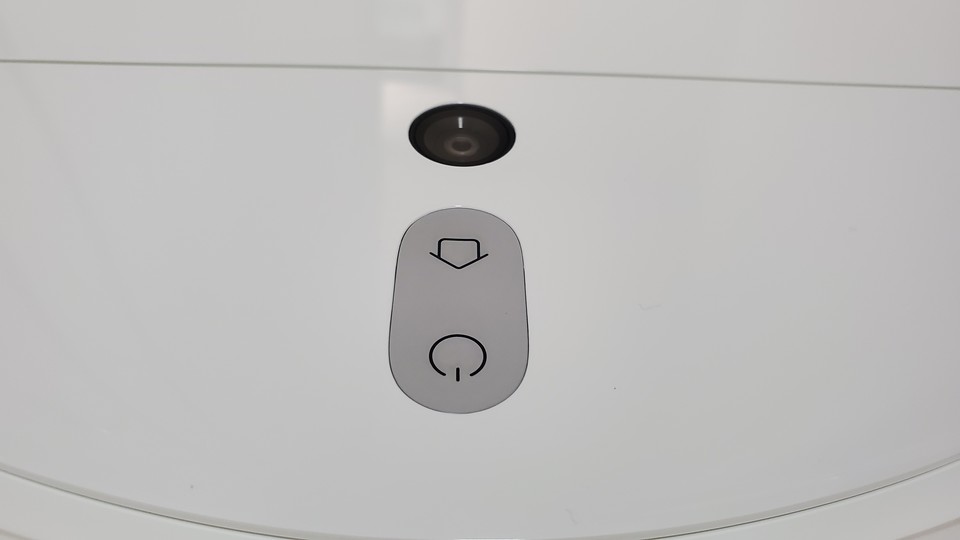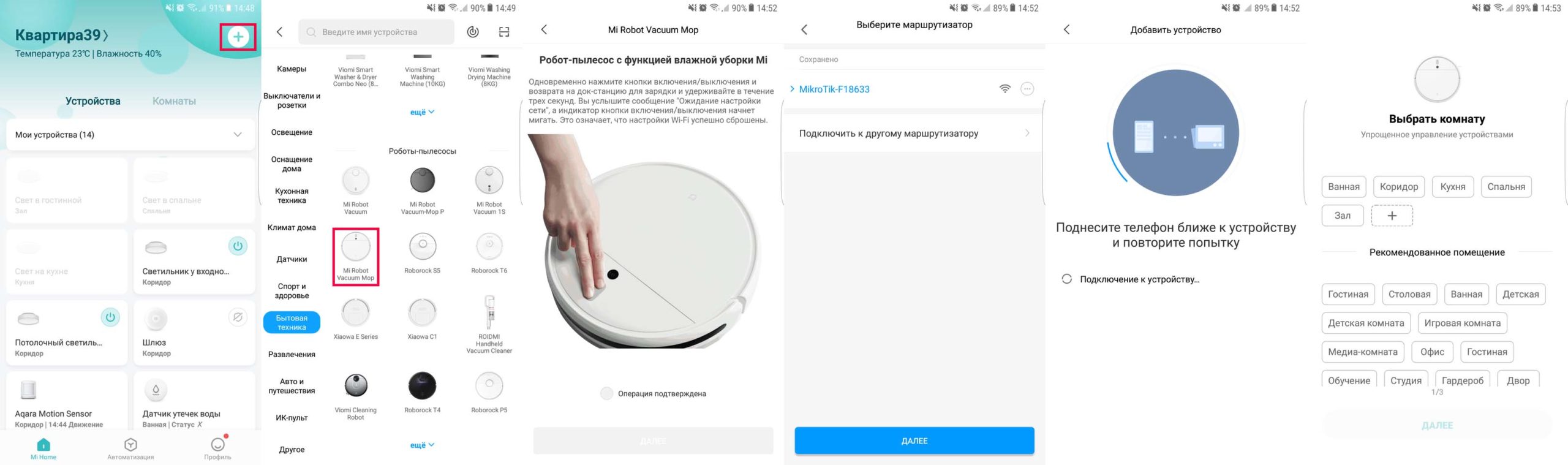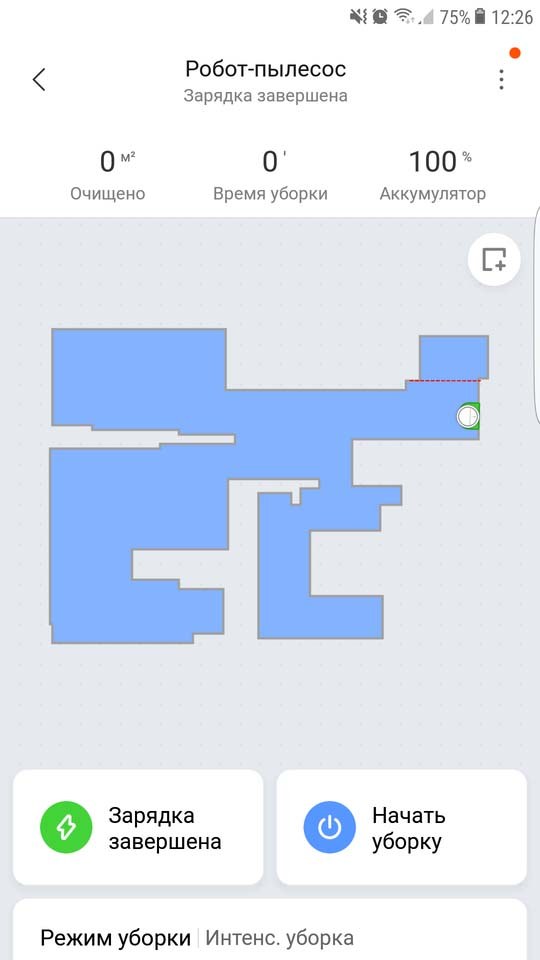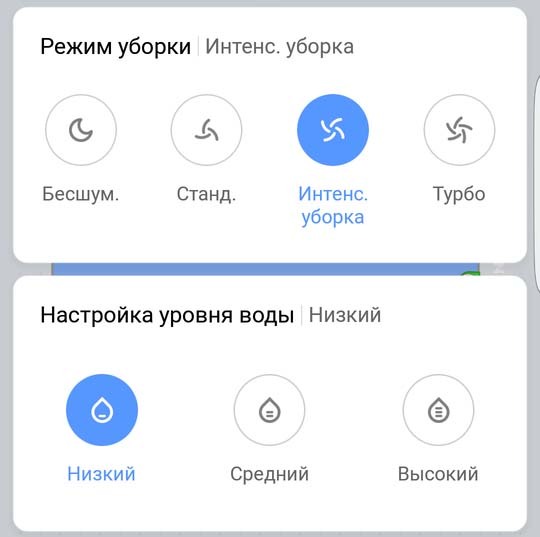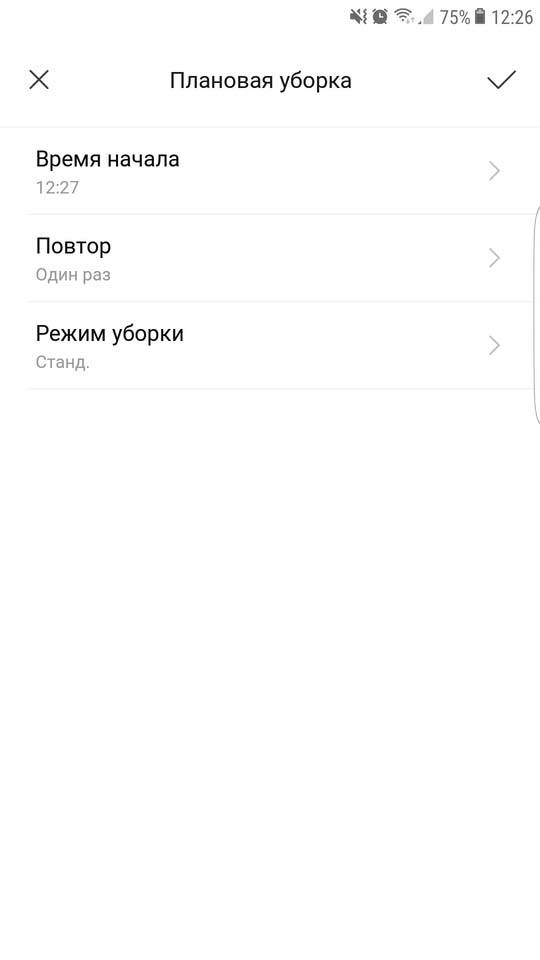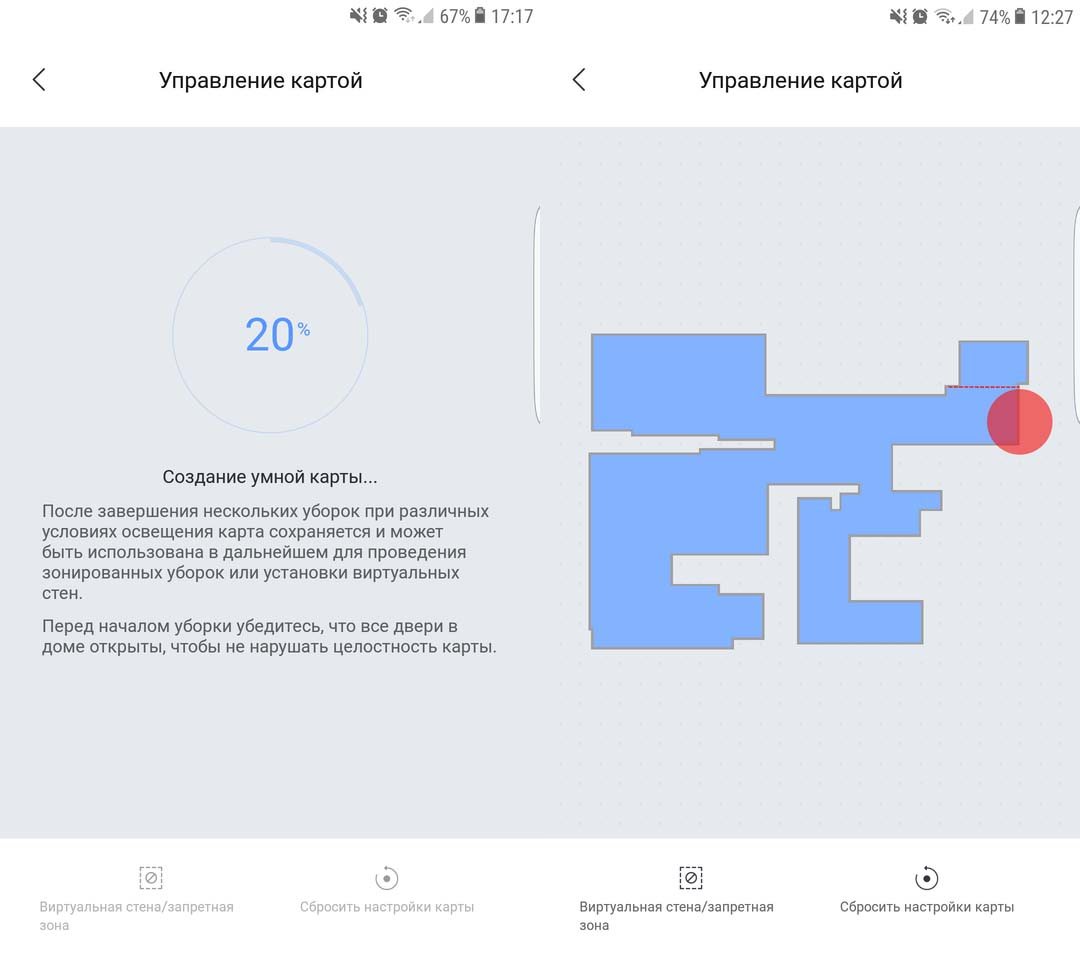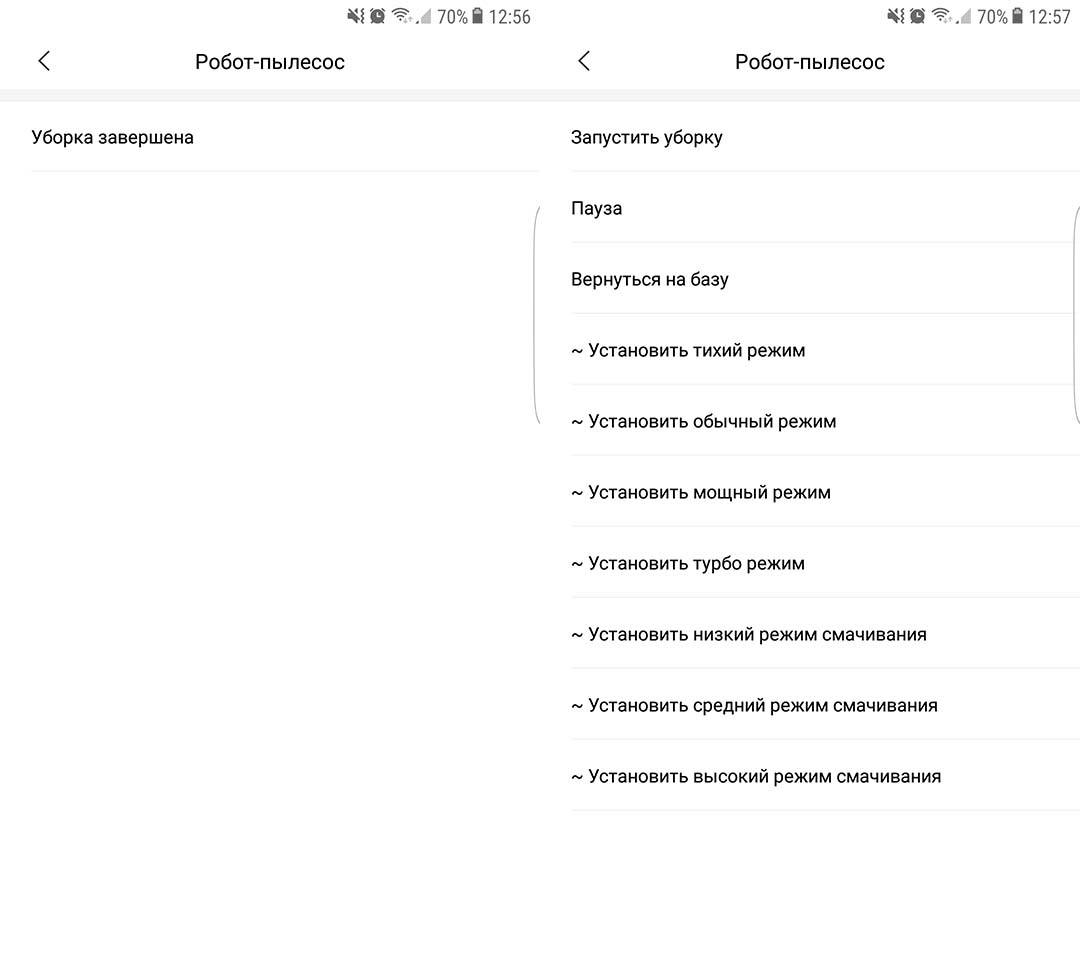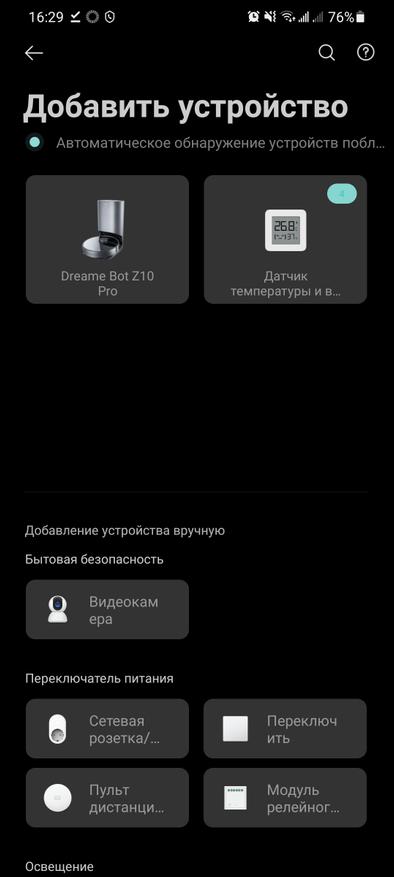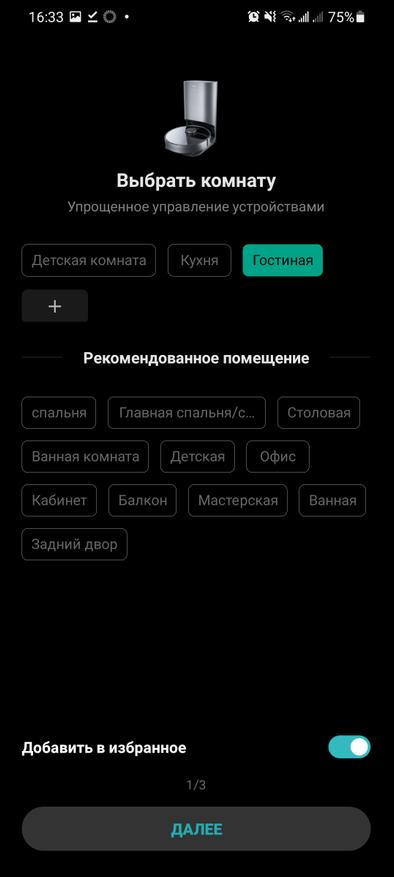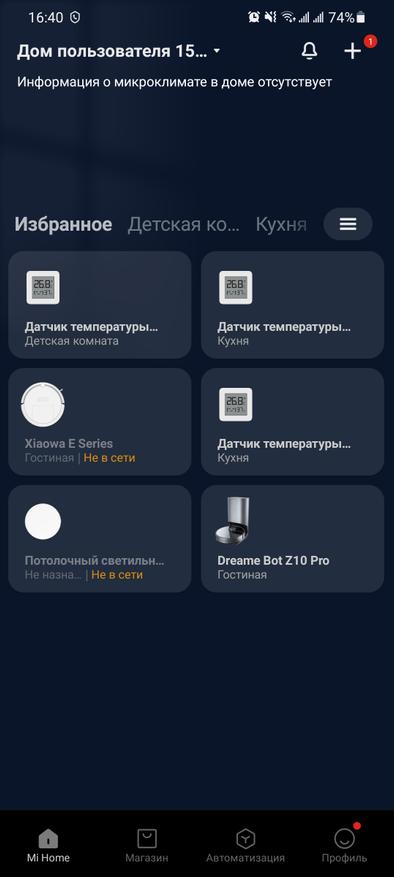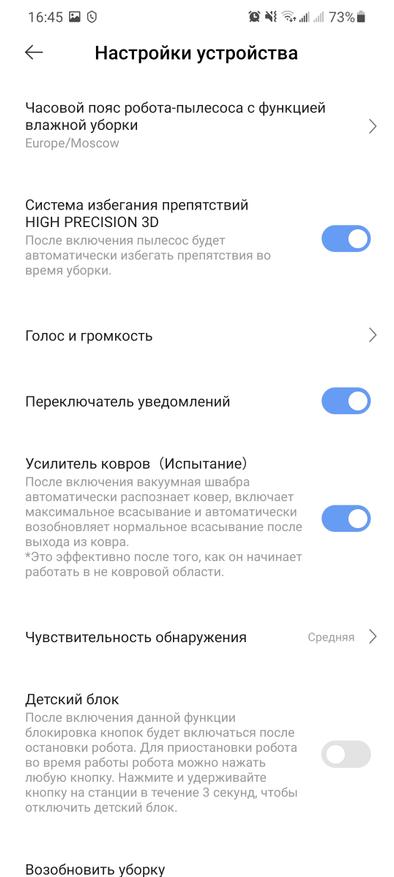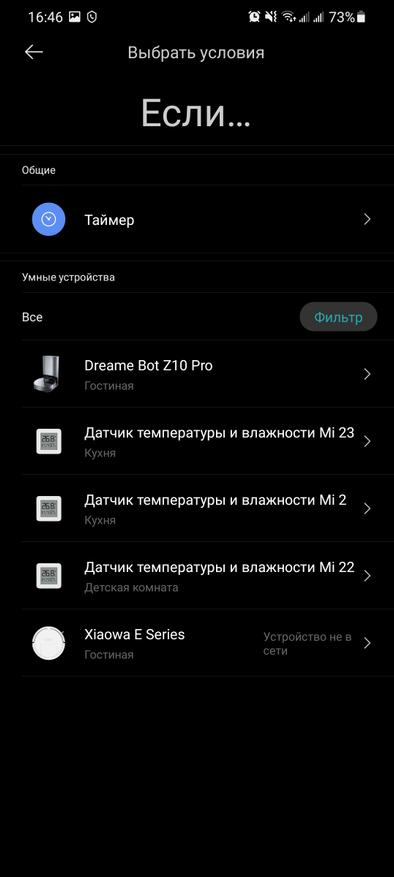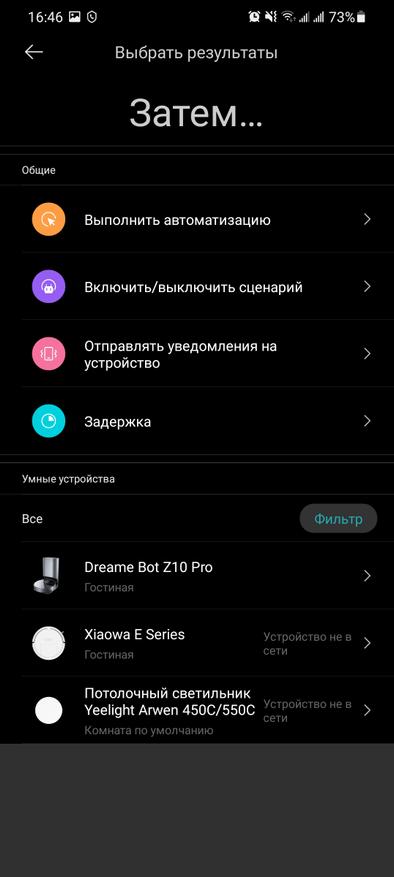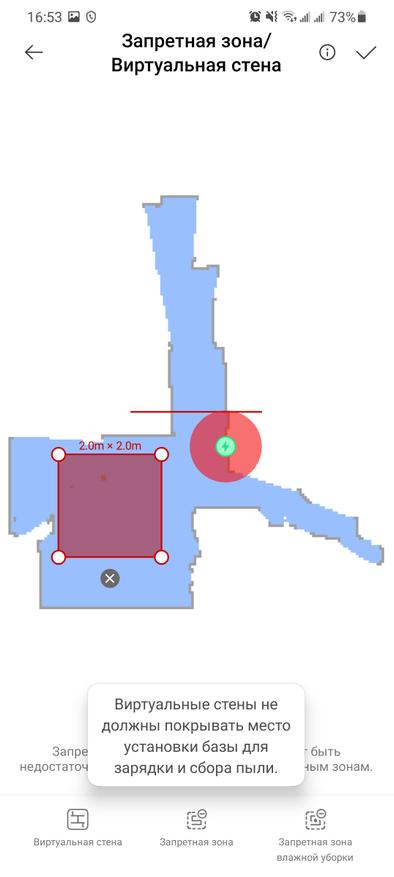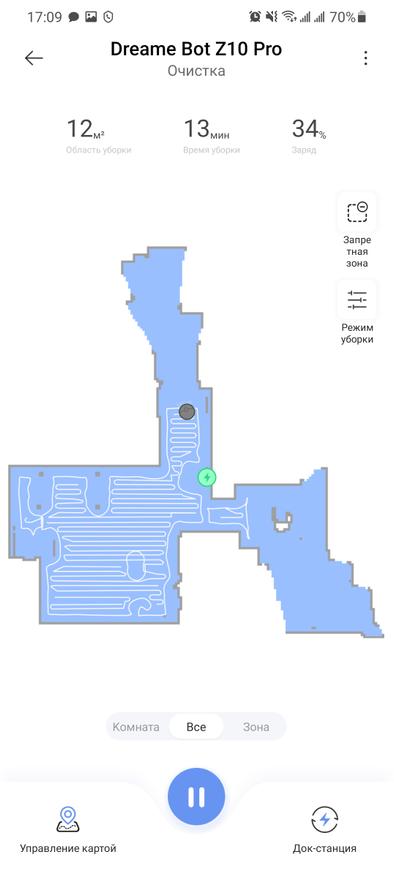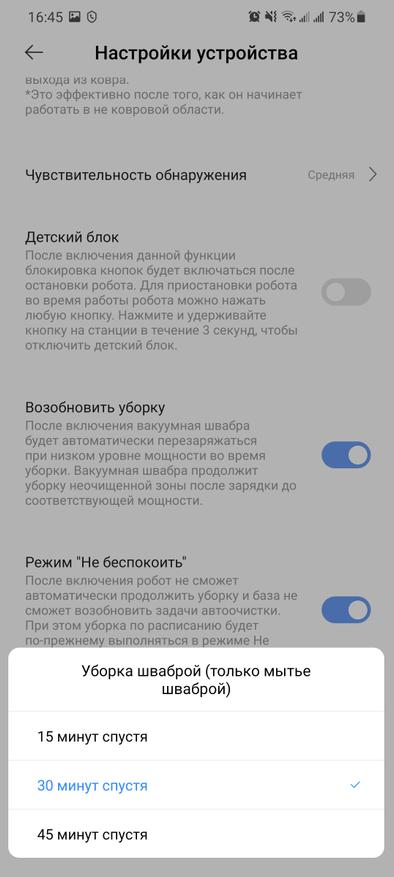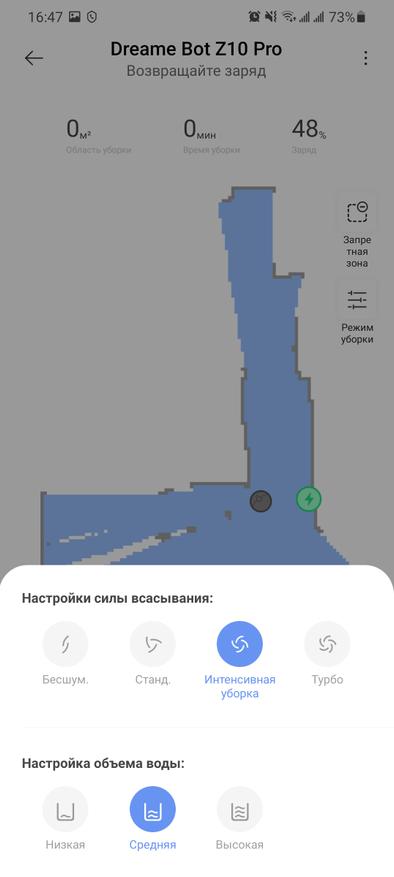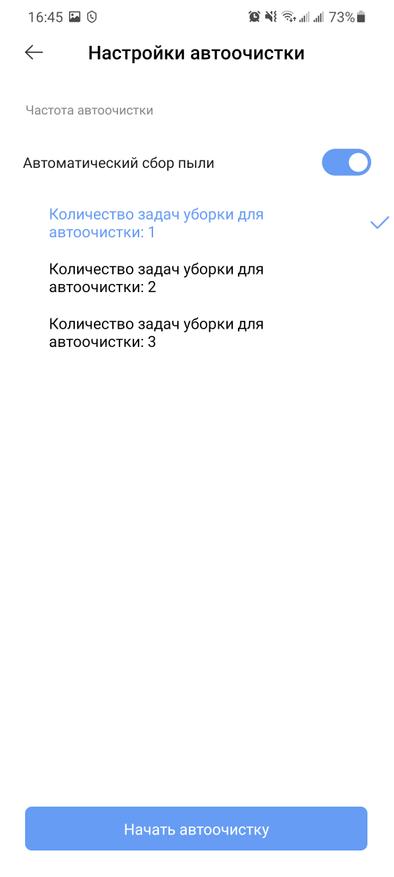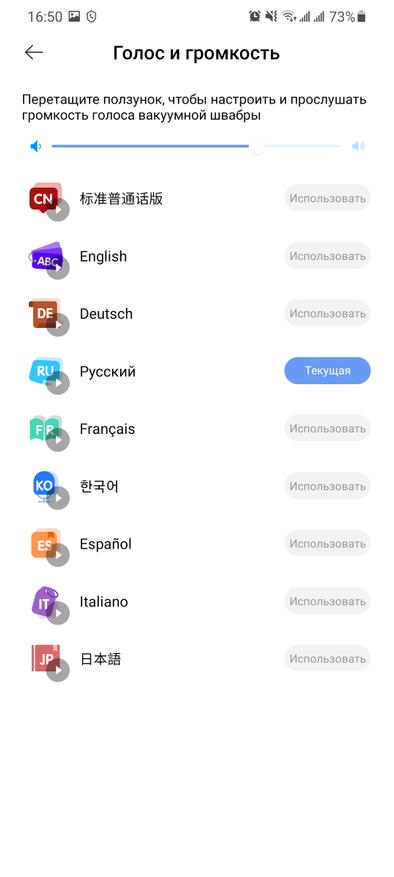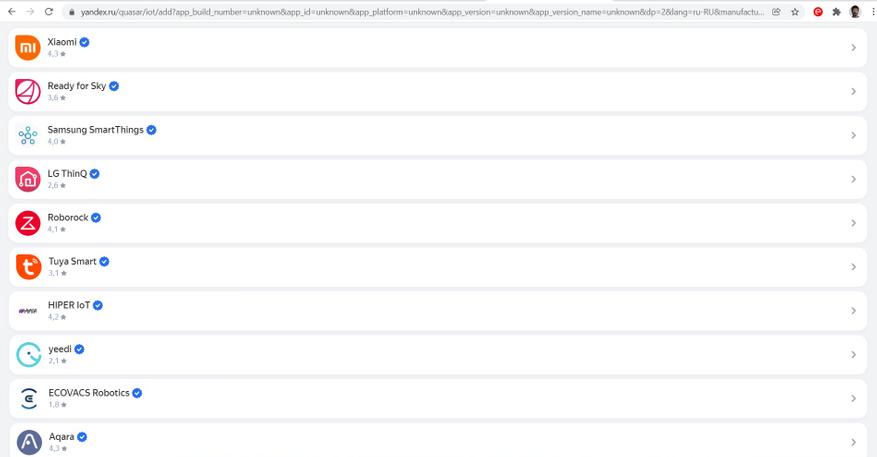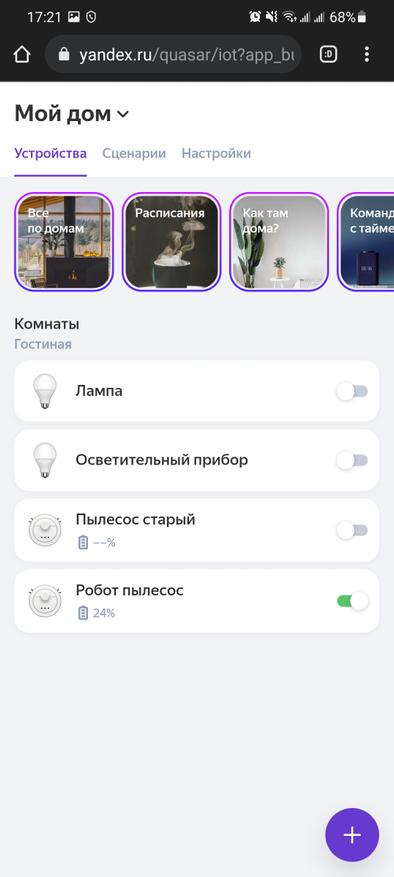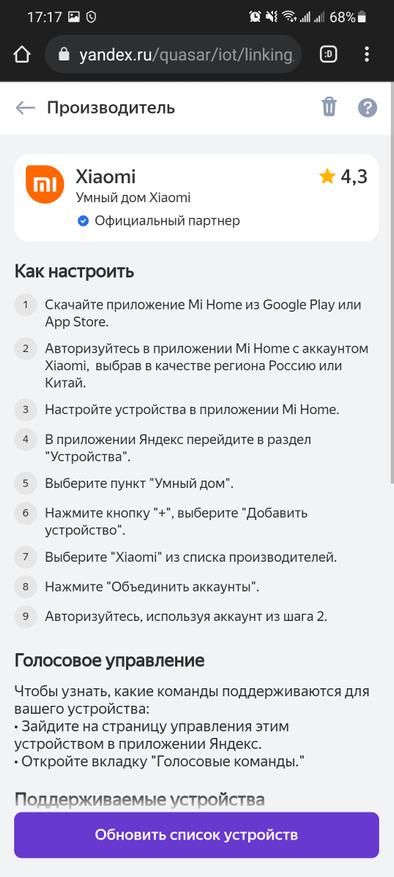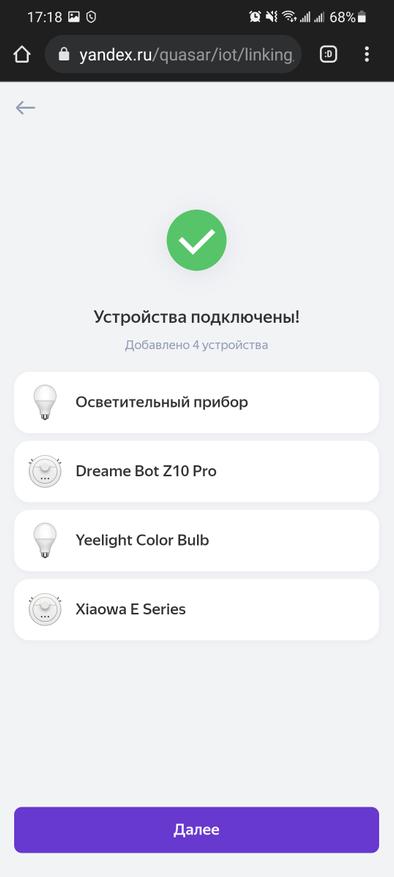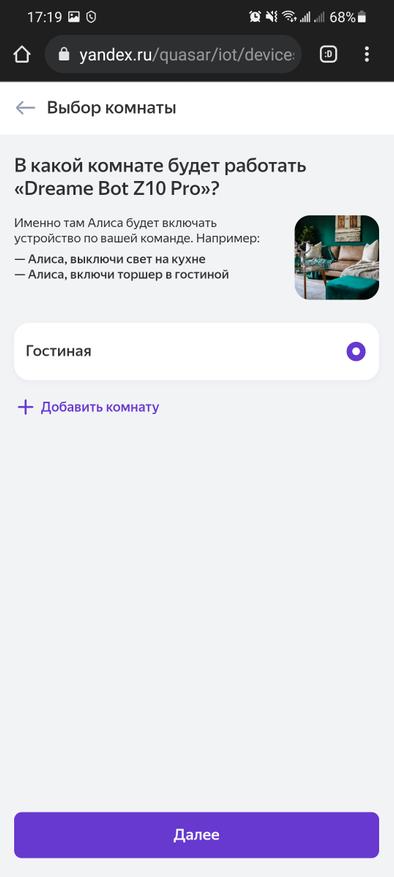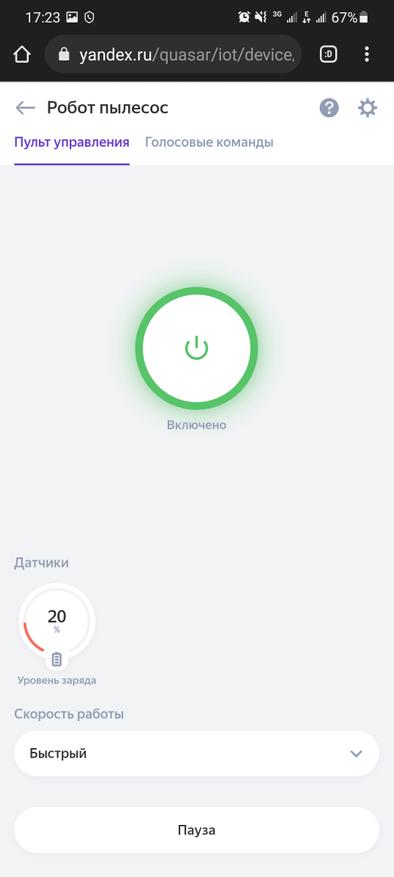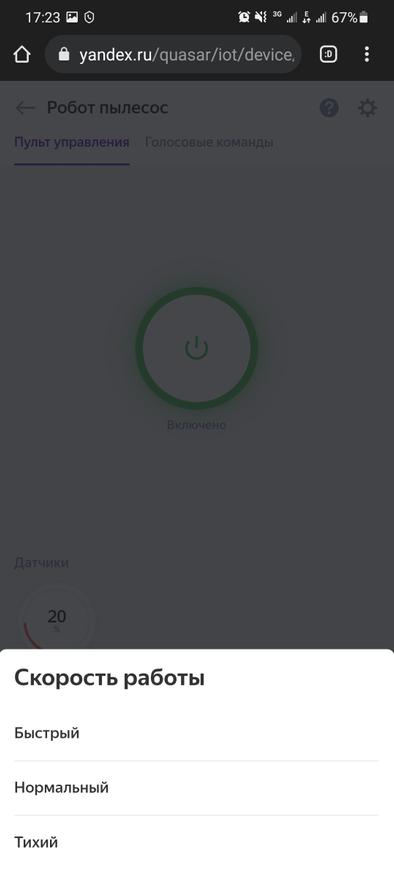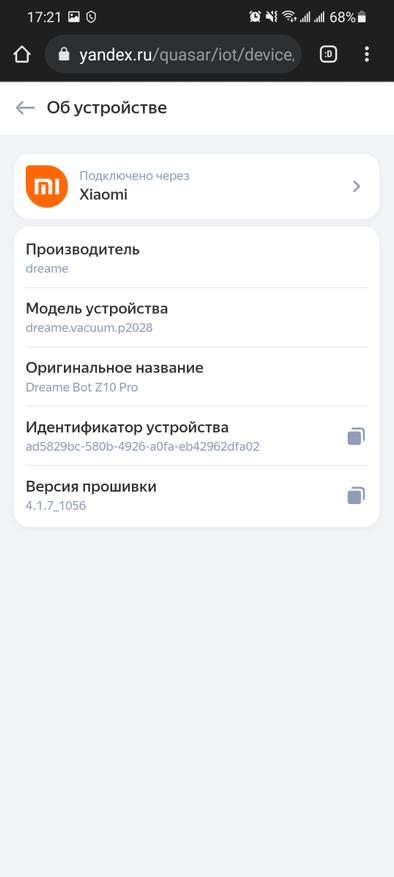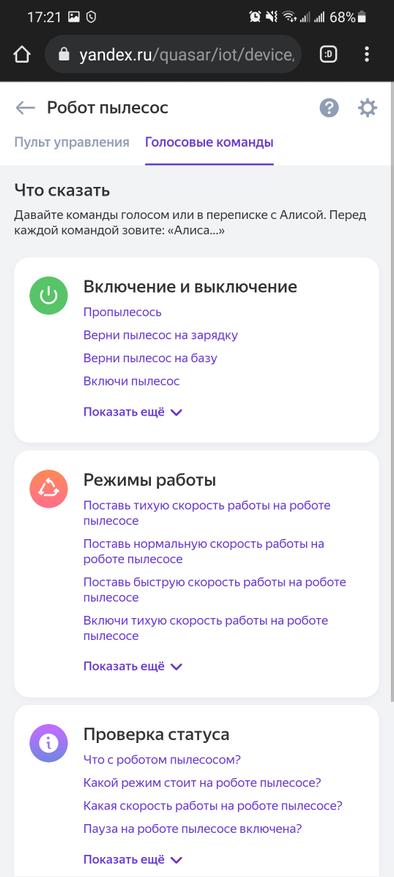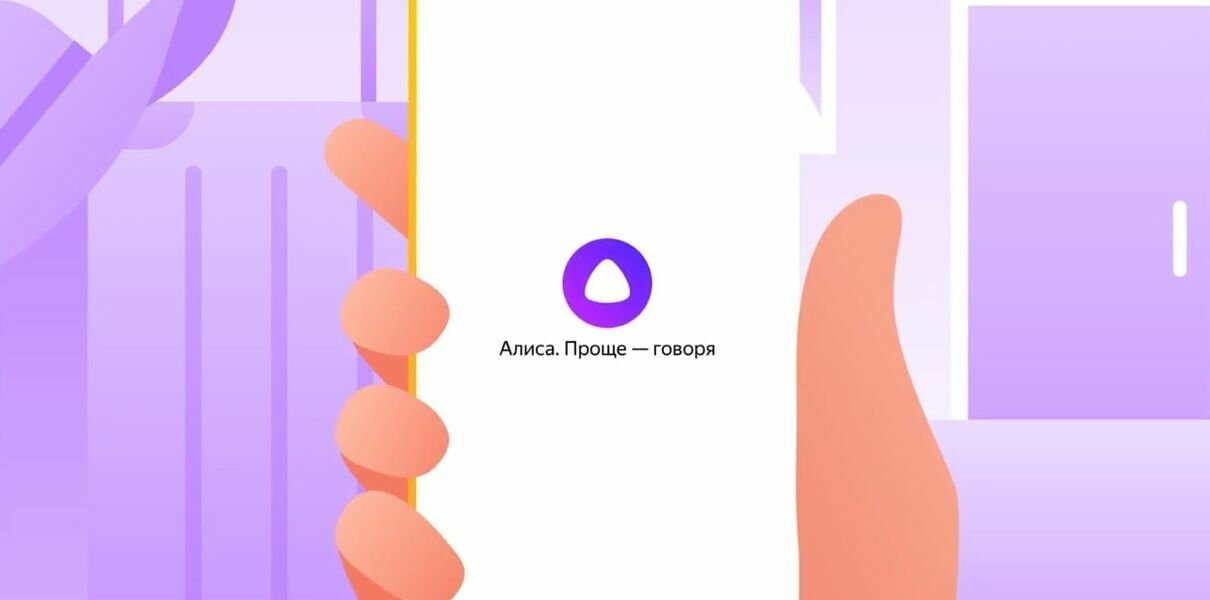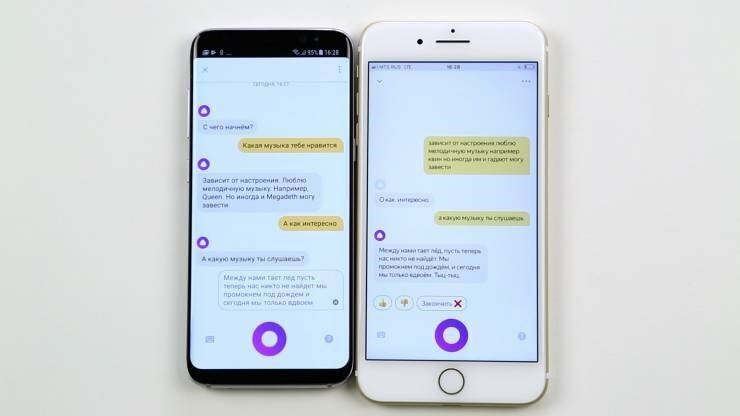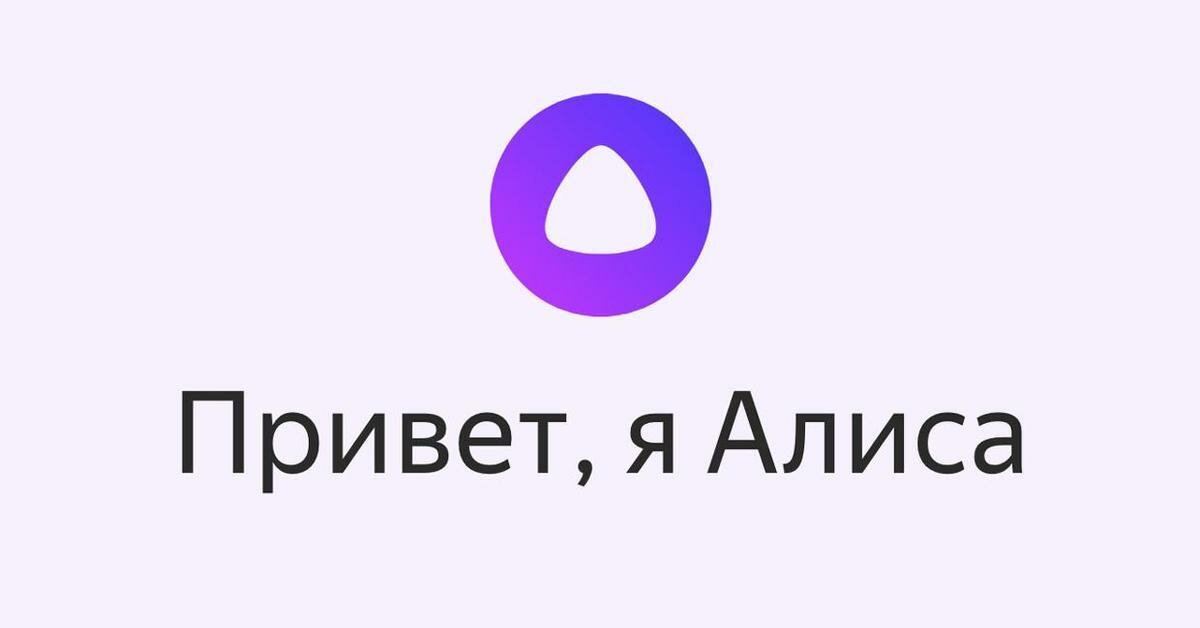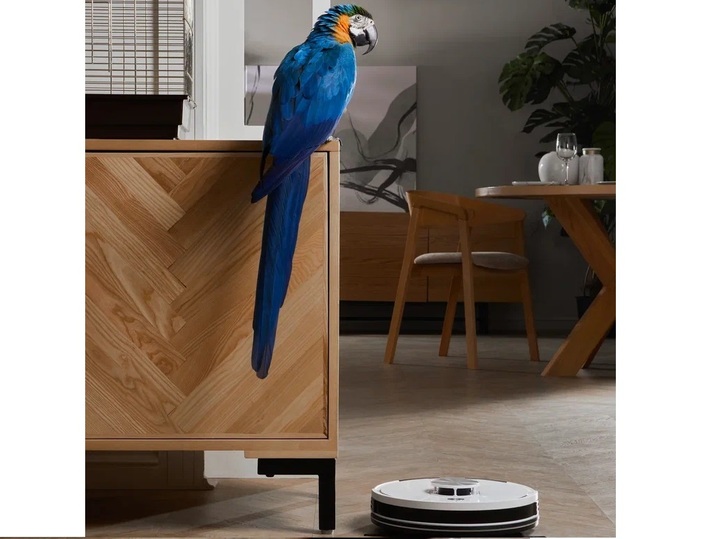Xiaomi Mi Robot Vacuum Mop Cleaner SKV4093GL – пожалуй самый популярный и один из самых бюджетных роботов-пылесосов от Сяоми. Сухая и влажная уборка, построение карт, создание виртуальных стен, работа по расписанию. Успешно убирает и моет мою квартиру уже на протяжении шести месяцев. Про все это, а также про другие функции и будет рассказано в данном обзоре.
Данный пылесос может быть как для китайского рынка (SKV4073CN, модель 1C), так и для европейского (SKV4093GL, модель Vacuum Mop). Отличия только в вилке и в регионе, в который он добавляется в приложении. Вилка без проблем меняется на нужную, а для решения проблемы с регионом можно использовать модифицированное приложение (доступно только на Android).
Содержание:
- Характеристики Xiaomi Mijia Robot Vacuum Mop Cleaner
- Комплектация, внешний вид и основные элементы
- Как включить уборку в роботе-пылесосе Xiaomi
- Как добавить робот-пылесос Xiaomi в приложение Mi Home
- Какие настройки доступны в Mi Home
- Доступные действия в сценариях автоматизации
- Время автономной работы
- Где купить
- Итог. Мои впечатления о роботе-пылесосе Xiaomi с функцией влажной уборки
Характеристики Xiaomi Mi Robot Vacuum Mop SKV4093GL
| Артикул | SKV4093GL |
| Уборка |
Сухая Сухая + влажная |
| Объем пылесборника | 0.6 л |
| Объем контейнера для воды | 0.2 л |
| Связь | Wi-Fi 802.11b/g/n, 2,4 ГГц |
| Мощность всасывания | 2 500 Па, 4 режима |
| Тип фильтра | HEPA |
| АКБ | 2400 мАч |
| Макс. уровень шума | 50 дБ |
| Датчики |
Камера Перепада высоты Обнаружения препятствий Гироскоп Акселерометр Электронный компас Одометр Датчик края Датчик столкновения Датчик провала Датчик падения Датчик установки пылесборника Датчик установки резервуара для воды Датчик скорости вращения вентилятора |
| Питание | 220В |
| Габариты | 353х350х81,5 мм |
| Вес | 3.8 кг |
| Особенности |
Управление со смартфона Построение карты помещения Зональная уборка Виртуальная стена |
В комплекте – все самое необходимое для эксплуатации устройства:
- зарядная станция с евровилкой (тип вилки зависит от региона, для которого предназначено изделие);
- боковая щетка и турбощетка;
- гребенка для чистки щетки;
- резервуар для воды и тряпочка;
- инструкция и гарантийник.
В плане дизайна робот выглядит просто отлично. У него нет выступающих частей сверху, за счет чего высота составляет всего 81.5 мм.
Верхняя крышка сделана из белого глянцевого пластика, а боковые поверхности – из матового. На крышке – кнопки включения и домой, а также навигационная камера.
Под ней – контейнер для пыли, емкость которого составляет 600 мл. В моем случае этого полностью достаточно для уборки двухкомнатной квартиры площадью 57 квадратных метров (37 метров за вычетом мебели). Контейнер за одну уборку, проводимую раз в 3 дня, заполняется процентов на 20.
Спереди – черная полоска, за которой находится 7 инфракрасных датчиков для определения препятствий.
На дне – датчики, позволяющие не свалиться с лестницы и датчик оптического потока, помогающий ориентироваться на коврах. Еще есть маленькая щеточка сбоку и большая турбощетка по центру.
Сюда же крепится и резервуар с водой.
Обратите внимание на колеса. Робот может преодолевать порожки высотой до двух сантиметров.
Доступ ко всему, что требует обслуживания, а это щетки, резервуар с водой и контейнер для мусора, хорошо продуман. Они легко достаются и так же легко устанавливаются обратно.
Как запустить сухую и влажную уборку на роботе-пылесосе Xiaomi SKV4093GL
Пылесос Xiaomi Mi Robot Vacuum Mop Global предлагает поистине огромное количество вариантов запуска уборки:
- С помощью кнопок на крышке. Одна из них предназначена для запуска и остановки уборки, вторая – для возвращения на базу.
- С помощью приложения Mi Home. Тут уже не только запуск, но и выбор режима работы, просмотр карты, текущего состояния и многое другое.
- Xiaomi Mi Robot Vacuum Mop работает с Алисой, а значит им можно управлять голосом. Синхронизируем аккаунты Яндекс и Xiaomi и можно забыть про приложение и про кнопки на крышке.
- А можно просто настроить работу по расписанию для автоматического запуска в определенный день и время.
- То, чего лишены устройства других производителей – полноценная интеграция в систему умного дома. Напомню – у Xiaomi есть просто огромное количество различных кнопок и выключателей, а значит можно составить сценарий и настроить начало уборки при нажатии на нужную клавишу.
Как подключить Xiaomi Mi Robot Vacuum Mop в Mi Home
Подключение Xiaomi Mi Robot Vacuum Mop в приложение Mi Home ничем не отличается от добавления других устройств для умного дома:
- Скачиваем приложение Mi Home из Play Market или AppStore и регистрируем аккаунт.
- В качестве региона выбираем «Россия» или «Китай», в зависимости от того, для какого рынка был выпущен пылесос. Если вилка китайская, то и регион соответственно тоже.
- Дале нажимаем на «+» на главном экране.
- Переходим в раздел бытовой техники и находим там наше устройство.
- После просто следуем инструкции на экране – зажимаем две клавиши на крышке пылесоса, выбираем Wi-Fi сеть и ждем добавления.
- Осталось выбрать название и комнату и можно переходить в плагин для изучения и запуска первой уборки.
Если до покупки робота-пылесоса у Вас уже были устройства умного дома Xiaomi и все они для китайского региона, а пылесос Вы купили для европейского, то для запуска их в одном регионе можно использовать модифицированное приложение (подходит только для Android). Скачиваете Mi Home от Vevs, выбираете любой регион и радуетесь совместной работе всех умных устройств в одном аккаунте. У меня так в одном аккаунте работают китайские датчики и европейская розетка с пылесосом.
Как настроить Xiaomi Mi Robot Vacuum Mop. Плагин, карта, сценарии
При открытии плагина пылесоса в Mi Home, перед нами предстает карта помещения (появляется после первой уборки) с отмеченным на ней пылесосом и информация по уровню заряда, затраченному времени на уборку и количеству пропылесошенных квадратных метров.
Ниже – настройки режима уборки и уровня подачи воды. Можно выбрать бесшумный, стандартный, интенсивный и турбо режим уборки и один из трех вариантов интенсивности подачи воды. Я пользуюсь стандартным с высоким уровнем подачи воды. Достаточно чисто, при этом уровень шума не доставляет никаких неудобств. Чтобы включить влажную уборку на роботе-пылесосе Xiaomi достаточно просто установить емкость с водой.
Далее идет менюшка с настройками уборки по расписанию. Можно выставить время и дни недели, в которые пылесос будет производить уборку.
Следующий пункт – управление картой. Тут можно найти одну из самых полезных функций – установку виртуальной стены. Виртуальная стена для робота-пылесоса Xiaomi позволяет запретить ему въезд на определенную территорию. Данная функция становится доступной после нескольких уборок и полного построения карты. Также в настройках, в меню “Экспериментальные функции” нужно включить режим сохранения карты. Суммарное количество виртуальных стен никак не ограничено – наносите столько, сколько нужно. А еще на данном роботе-пылесосе Xiaomi можно настроить зональную уборку. Для этого необходимо на главном экране, на котором отображается карта, нажать на квадратик с плюсиком. Эта функция позволяет убирать в пределах зонированного пространства.
Также есть отдельное меню с настройками, где можно:
- настроить громкость оповещений;
- посмотреть историю уборок;
- перейти во вкладку обслуживания и узнать, когда нужно будет заменить расходники;
- запустить ручное управление с помощью экранного пульта;
- и обновить прошивку.
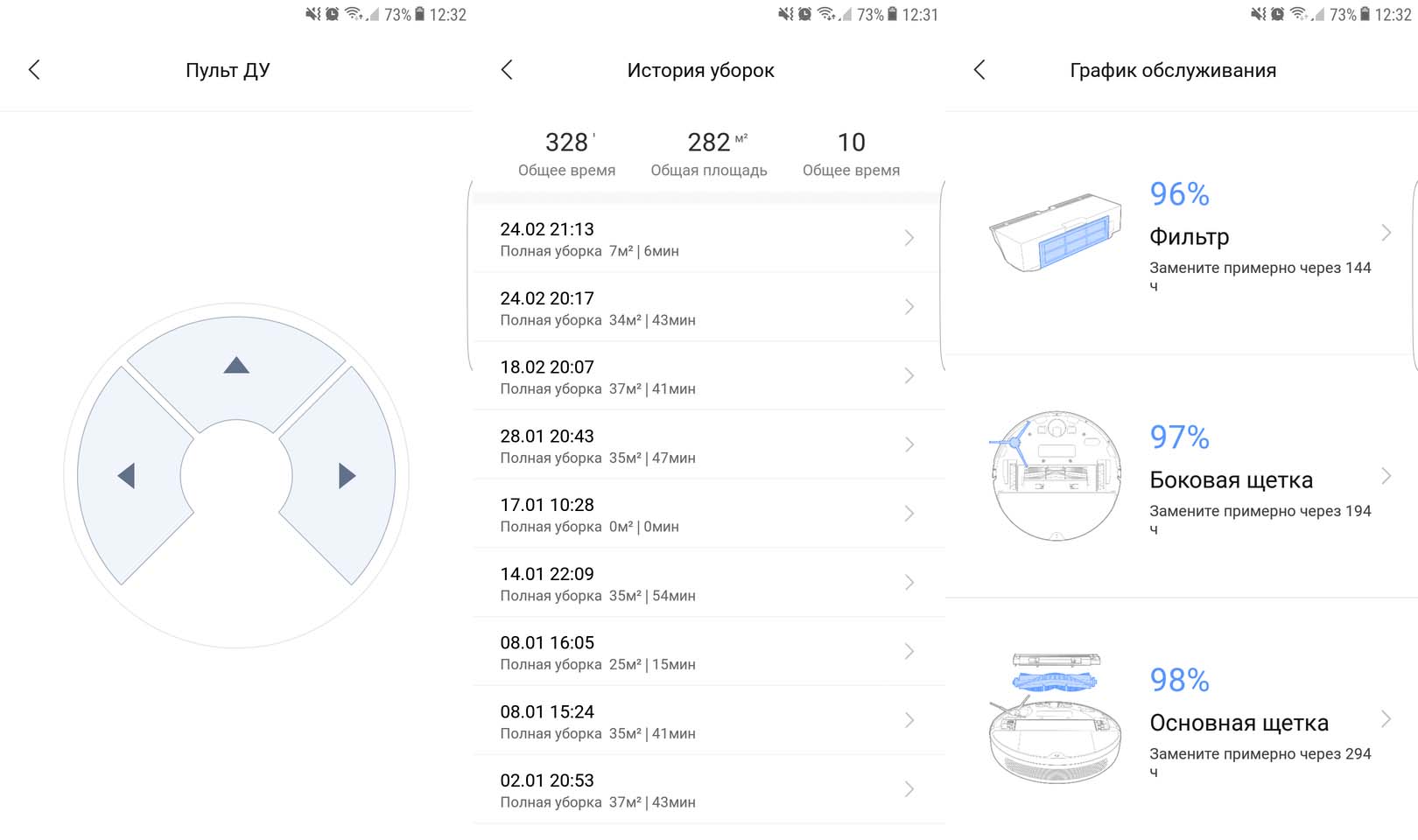
Сценарии робота-пылесоса Xiaomi в Mi Home
В сценариях автоматизации пылесос может выступать и как условие, и как действие. Для тех, кто тут впервые: сценарии Xiaomi строятся по принципу – выбираем условие, которое должно произойти (например, окончание уборки) и действие, которое должно выполнить другое умное устройство в момент, когда произойдет выбранное условие. Это может быть отправка уведомлений на смартфон, проигрывание звука, управления светом, включение розетки и т д. Все зависит только от того, какие устройства умного дома Xiaomi присутствуют в Вашей системе.
Вернемся к роботу-пылесосу. Как и было сказано выше – он может быть как условием, так и действием в сценариях. При этом в меню условий доступен только один вариант – уборка завершена. А вот вариантов действий, которые может выполнить робот-пылесос при наступлении определенных условий уже больше. Можно:
- запустить уборку;
- поставить ее на паузу;
- или вернуть пылесос на базу;
- изменить режим работы (доступно только в модифицированном приложении Mi Home от Vevs).
Самый банальный вариант использования робота-пылесоса в сценариях автоматизации – работа в паре с умным выключателем. Для реализации, помимо пылесоса, нам потребуется шлюз умного дома и любой Zigbee-выключатель Aqara, например, Aqara D1 на 2 клавиши. Далее на одну клавишу назначаем запуск уборки, на другую – паузу и на одновременное нажатие двух клавиш вешаем возвращение пылесоса на базу. После чего приклеиваем выключатель в любое удобное место.
Время автономной работы
У меня робот-пылесос используется для уборки двухкомнатной квартиры, общей площадью 57 квадратных метров. Из них ему доступно только 37 «квадратов». По автономности получается следующее:
А теперь о том, сколько времени заряжается робот-пылесос Xiaomi 1C. Время зарядки робота-пылесоса Xiaomi составляет чуть больше двух часов.
Купить Xiaomi Mijia Vacuum Cleaner 2C – улучшенную версию обозреваемого 1С
Несмотря на то, что данный обзор посвящен модели 1C, я рекомендую купить Xiaomi Mijia Vacuum Cleaner 2C. Основные отличия 2C от 1C:
- увеличенная до 3200 мАч емкость АКБ;
- больше мощность всасывания – 2700 Па;
- улучшенная боковая щетка;
- зонирование карты на комнаты;
- доработанный механизм прижимания тряпки к полу, что должно улучшить качество влажной уборки.
Купить Xiaomi Mijia Vacuum Cleaner 2C на AliExpress
Мои впечатления. Отзыв о работе Xiaomi Mijia Robot Vacuum Mop Cleaner 1C
Перед покупкой были прочитаны различные обзоры. Изучена информация на форумах. Просмотрено несколько видео на Youtube. Задача – выбрать пылесос за адекватную стоимость, с функцией влажной уборки и возможностью зонирования помещения. А еще он должен обязательно работать с умным домом Xiaomi. Модель G1 я сразу отмел, т к в ней нет возможности разграничивать территорию уборки, а вот 1C обладает всем необходимым функционалом. Далее необходимо было только выбрать какую версию покупать – Global или для китайского рынка. Основной плюс международной версии – наличие гарантии. И, судя по отзывам в интернете, она может пригодиться. В итоге уже на протяжении почти шести месяцев данный робот трудится в моей квартире, практически полностью заменяя стандартную уборку. По итогу прошедшего времени могу выделить следующие особенности и функции робота-пылесоса Xiaomi с функцией влажной уборки:
- Он отлично справляется с сухой уборкой помещения, полностью выметая всю пыль и крошки. А вот моет робот-пылесос Xiaomi не особо хорошо. Все-таки это не моющий робот-полотер, а всего лишь пылесос с функцией влажной уборки.
- Большой плюс – возможность создания виртуальной стены прямо в приложении, а также наличие функции зональной уборки.
- Вместительные контейнеры для пыли и воды. Первого должно хватить квадратов на 150 уборки*, второго – на 60-70 при интенсивной подаче воды. *зависит от изначальной чистоты помещения.
- Отлично строит карту и преодолевает препятствия до двух сантиметров. Построение карты – его главный плюс по сравнению с G1 (Mop Essential). Вот тот строит карту просто ужасно. Один знакомый купил себе G1 и очень недоволен, и планирует перейти на 1C.
- Работа в системе умного дома: расписание, управление с помощью Алисы, запуск с кнопок, выключателей или с помощью приложения Mi Home.
А еще его можно добавить в Home Assistant, о чем я написал в отдельной статье.
Роботы-пылесосы — это современная и удобная техника, которую можно включить в систему «умного дома» и избавить человека от ежедневной уборки. Техника имеет большое количество настроек, автоматически распознает препятствия и имеет навигационную систему.
В этой статье специалисты Miele рассказывают, как создать карту для робота-пылесоса и как подготовить квартиру для уборки с помощью этого умного прибора.
Подготовка квартиры к уборке роботом-пылесосом
Подготавливая квартиру к уборке роботом-пылесосом, специалисты рекомендуют:
- Убрать с пола все мелкие предметы, одежду. На пути робота не должно быть одежды, детских игрушек и других вещей.
- Поднять бахрому штор, пледов и другого текстиля, свисающего до пола. Пылесос может запутаться в ней или повредить декоративные элементы. Также нужно убрать провода удлинителей и другой техники.
- Убрать крупный мусор и влажную грязь или лужи воды. Робот-пылесос плохо справляется с загрязнениями большого диаметра и не может их всосать.
Ограничить зону уборки робота пылесоса можно двумя способами в зависимости от модели прибора:
- Создать запретные зоны и виртуальные стены. В приложении, рекомендуемом производителем робота-пылесоса. Например, MiHome, Miele@home и другие.
- Использовать специальные магнитные ленты. Наклейте их на пол. Робот не сможет переехать через ленты.
Роботы-пылесосы плохо справляются с уборкой на коврах с высоким ворсом (от 4-5 сантиметров. Рекомендуется ограничить доступ к этим напольным покрытиям.
Управление процессом уборки квартиры
Управлять уборкой робота-пылесоса можно с помощью двух средств:
- Пульта дистанционного управления. Позволяет установить сценарии работы пылесоса.
- Приложения от разработчика. Например, Miele@home, MiHome и другие. Имеют расширенный функционал, позволяют устанавливать усложненные сценарии работы, например, ежедневную уборку в определенное время для каждой из комнат.
Большинство моделей роботов-пылесосов обладают следующими стандартными сценариями работы, которые можно задать с пульта:
- Автоматический. Стандартный режим, позволяющий убрать загрязнения. Подходит для большинства пользователей, живущих в квартирах и домах с одним этажом и площадью до 100 квадратных метров.
- Уборка определенной зоны. Очистка квадратной или прямоугольной площади вокруг места начала работы прибора. Например, пылесосы Miele Scout RX убираются на поверхности 1,8 на 1,8 метров.
- Угловой / пристенный. С более тщательной уборкой вдоль стен и в углах помещений.
- Ускоренная. Подходит для ежедневной и быстрой уборки.
Приложения позволяют управлять картами, сохраненными в памяти робота-пылесоса. Это дает возможность устанавливать следующие сценарии работы:
- Уборка в определенной комнате. Или в зоне, указанной и выделенной пользователем.
- Запланированная уборка. В установленные пользователем время и дни недели.
Настройка карты уборки робота-пылесоса
Современные роботы-пылесосы автоматически создают карты с помощью технологии лидара или камер. Настроить навигацию можно в официальном приложении от производителя прибора. Это позволяет:
- Включить режим нескольких карт. Многие роботы сохраняют до 4-5 карт. Это позволяет проводить уборку в доме с несколькими этажами или с полностью изолированными друг от друга помещениями.
- Устанавливать последовательность уборки комнат. При автоматической или запланированной работе прибора.
- Объединять, разделять и переименовывать помещения. Например, комнаты можно назвать «Спальня», «Прихожая», «Гостиная». Их границы очерчиваются в приложении.
- Создавать запретные зоны и виртуальные стены. Для роботов-пылесосов с мопом можно также выделить участки, где не нужно проводить влажную уборку.
- Удалять сохраненные карты. Например, при переезде или перепланировке комнат.
Автоматическое построение карты
Современные модели роботов-пылесосов используют два типа технологий, позволяющих автоматически создать карту помещений:
- Камера. Робот-пылесос фотографирует / снимает поверхность потолка и стен, определяя форму и размер помещений. Недостаток способа — при работе прибора необходимо оставлять минимальный уровень освещенности.
- Лазерный дальномер, или «лидар». Постоянно сканирует помещение, используя инфракрасные лучи. Они позволяют искусственному интеллекту рассчитать удаленность стен и различных предметов, позволяя создать карту и определить точное местоположение робота в доме. Модели с лидаром имеют небольшую башенку на корпусе пылесоса, в которой установлен дальномер.
Сброс карты
Сбросить карту можно двумя способами в зависимости от модели робота-пылесоса:
- Используя интерфейс приложения. Он позволяет управлять картами, редактировать и удалять их.
- Выполнив откат к заводским настройкам. Кроме карт, робот также сбросит остальные сохраненные данные, например, о подключении к Wi-Fi. Сброс до заводских настроек полезен при переезде.
Как выполнить откат к заводским настройкам на примере пылесоса Miele Scout RX2, не используя приложение:
- Одновременно удерживайте кнопки «Spot» и «Turbo» в течение 5-6 секунд.
- Нажмите кнопку «ОК» на 2 секунды. Вновь зажмите ее и удерживайте. На дисплее появится надпись F:tr.
В зависимости от модели прибора сбросить карты или откатить робот к заводским настройкам можно различными способами.
Настройка нескольких карт
Настроить несколько карт для робота-пылесоса можно с помощью приложения от производителя прибора. Например, для моделей Scout RX2 и RX3 в интерфейсе для мобильных устройств предусмотрены кнопки:
- Map / Карта. Позволяет редактировать и настраивать параметры карты.
- Settings / Настройки. Кнопка в правом верхнем углу приложения. Позволяет установить и редактировать несколько карт и управлять ими.
Роботы-пылесосы, оказавшись в новых помещениях, не сохраненных в памяти прибора, автоматически начинают создавать их карту.
Выбрать пылесос
Для работы проектов iXBT.com нужны файлы cookie и сервисы аналитики.
Продолжая посещать сайты проектов вы соглашаетесь с нашей
Политикой в отношении файлов cookie
Наверняка слышали, что роботом-пылесосом Xiaomi можно управлять через колонку Яндекс.Станция с помощью помощника «Алиса». Да, это вполне реально и начинается с добавлением робота в систему умного дома от Яндекс. Я постараюсь рассказать, как это сделать на примере робота-пылесоса Xiaomi Dreame со станцией для самоочистки.
Удаленное управление роботом и контроль состояния уборки — это, безусловно, удобные и полезные функции современной «умной» техники. Большинство роботов-пылесосов работают с брендированными приложениями. Например, для роботов-пылесосов Xiaomi Dreame используется приложение для смартфона или планшета Mi Home.
Это приложение уже обеспечивает удаленный запуск и контроль пылесоса через интернет и домашнюю Wi-Fi сеть. Но есть возможность добавить эту же модель робота в сервис умного дома Яндекс.Квазар.
Представляет собой сервис Яндекс.Квазар отдельную систему умного дома с доступными устройствами как от самого Яндекса, так и плагинами для устройств других брендов. Работа с внешними приложениями (аля Mi Home) происходит через доступный API.
Работает с большинством брендов и производителей, поставляющими оборудование для умного дома — Xiaomi, Roborock, Redmond, Samsung, LG, Yeelight, Aqura, Tuya, Ecovacs и многими другими. И если вы настроите устройство IoT от стороннего производителя, например, в приложении Tuya Smart или Home Connect, то и в Яндексе это будет работать тоже.
Но сначала — нужно будет настроить робот пылесос в фирменном приложении. Так как речь идет про робот от Xiaomi, то потребуется установить приложение Xiaomi Mi Home. На примере робота-пылесоса со станцией самоочистки Dreame Bot Z10 Pro показываю дальнейшие действия. Добавляем устройство в список домашних устройство умного дома Mi Home, это интуитивно понятно и точно есть в инструкции на устройство.
В меню доступен ряд настроек робота, включая настройки интерфейса, настройки, касающиеся работы алгоритма навигации, а также опции для уборки. Отмечу возможность настройки сценариев работы для умного дома, когда выполнение уборки происходит после срабатывания ряда условий. Приложение позволяет устанавливать виртуальные барьеры и зоны запрета уборки. Это весьма удобно, если у вас есть уголок для животных, игрушки в детской комнате или лестница.
После добавления робота в приложение Mi Home, переходим в умный дом от Яндекса. По ссылке открывается общая страница устройств «Мой дом». Доступны два меню — добавление умных колонок с Алисой, а также добавление остальных устройств от сторонних производителей. Для уже добавленных устройств доступно назначение отдельных комнат, групп, а также создание и редактирование сценария работы.
Нажимаем на «Устройство умного дома», выбираем из списка своего производителя. Для Dreame Bot Z10 это будет «Xiaomi». Далее открывается список уже существующей техники в MiHome — выбираем там свое конкретное устройство.
Ту же самую операцию можно выполнить со смартфона или с планшета. Нажимаем на кнопку «Добавить» в углу интерфейса, выбираем устройства Xiaomi, выбираем из списка свою модель. Можно сразу назначить комнату, где располагается устройство, добавить сценарий или поменять название.
После приведенных операций в списке умных устройств в «Моем доме» от Яндекса появляется выбранный робот-пылесос. Теперь можно не просто активировать уборку из среды Яндекса, но и управлять с помощью голосового помощника. Основные настройки и операции из MiHome теперь доступны и в среде Яндекс.
Аналогичная операция по интеграции в умный дом Яндекса была проведена и для робота Yeedi Hybrid. — бюджетной модели с сухой и влажной уборкой.
После добавления плагина, для голосового помощника Алисы становятся доступны новые базовые команды — запуска уборки и выбора режима работы, отмена, паузы и возврата на базовую станцию. Сам формат команды доступен в нескольких вариантах, например: «Алиса, пропылесось!» или «Алиса, включи пылесос!». Можно добавлять название устройства. Например:
- «Пропылесось» или «включи пылесос» (для запуска автоматической уборки);
- «Верни пылесос на зарядку» или «Верни пылесос на базу» (прерывание уборки и возврат на базу);
- «Поставь тихую/нормальную/быструю скорость работы на роботе пылесосе» (регулировка силы всасывания при сухой уборке).
Также доступны озвучивания установленных режимов или статусов устройства: «Что с роботом пылесосом?», «Какая скорость работы на роботе пылесосе?», «Какой уровень заряда батареи на роботе пылесосе?» и т.д. Алиса будет озвучивать текущий статус или режим работы пылесоса.
Причем работать будет не только на Яндекс.Станции Мини (как на фото), но и на остальных. Отмечу, что необязательно для голосового управления нужна колонка именно от Яндекса. Если у вас в приложении на смартфоне установлен браузер с Алисой, то можно управлять прямо со смартфона или с подключенных умных часов. И для этого не обязательно находится рядом с роботом или дома. Можно запустить уборку голосом, находясь на работе и удивив коллег. Еще одно замечание — не забывайте настраивать удобные сценарии или расписание, чтобы уборка могла происходить в нужное время или в нужный момент.
Подробные статьи по выбору роботов-пылесосов или моющих пылесосов вы сможете посмотреть в подборках по ссылкам ниже:
Может ли робот-пылесос быть самостоятельным? Подборка моделей со станцией самоочистки.
Новое поколение моющих пылесосов: подборка многофункциональных моделей для влажной и сухой уборки.
Роботы, которые помогут помыть окна снаружи: подборка моделей для мытья окон.
Другие обзоры и тесты гаджетов для уборки, смартфонов и инструментов вы можете найти в моем профиле и по ссылкам ниже.
Спасибо за внимание!
Это приложение имеет огромную известность у интернет-пользователей. Благодаря специальным функциям, через него предоставляется возможность дистанционно управлять устройствами системы «умный дом».
При установке mi home на телефон, появляются следующие действия:
- Контроль работы робота-пылесоса из любого места;
- Получение доступа к персональным данным оборудования;
- Отслеживание уровня заряда батареи;
- Просмотр технических характеристик и состояния всех производственных деталей.
Синхронизация с телефоном
При возникновении вопроса, как подключить к телефону пылесос «xiaomi», мы получаем легкий ответ — без всяких сложностей. Делается это в пару этапов. Для начала необходимо скачать и установить программу mi home с помощью app store или плей маркета. До синхронизации стоит включить и зарядить робот-пылесос. На мобильном телефоне должен быть включены мобильные данные или вай-фай. Также блютус и GPS.
В разделе приложения «добавить устройство» находим иконку «бытовая техника» и нажимаем. Так запустится процесс синхронизации. Если при подключении появилась ошибка или другие сложности, перезагрузите пылесос, зажав и держа две лицевые кнопки на корпусе устройства.
Если имеющаяся модель не отобразилась среди остальной техники даже после перезагрузки пылесоса — поместите объект самостоятельно, вручную. Когда соединение все же состоится, в новом поле укажите название сети Wi-Fi и пароль от него. В конце на главной странице должен возникнуть значок с нужной моделью. Это даст нам знать, что синхронизация прошла успешно.
Как управлять процессом уборки?
Приложение открывается несколько основных функций:
- «Clean» — режим, позволяющий выбрать порядок уборки. То есть, с чего начать и как продолжить.
- «Doc» — возвращает робот-пылесос на место, если уборка закончилась раньше назначенного времени.
- Режим «Timer» — позволяет установить время для уборки комнаты, а также период чистки.
- «Cleanup mode» — дает возможность выставить нужный метод уборки из четырех вариантов. Настраивает выбор интенсивности, что влияет на эффективность уборки. Контролирует уровень шума оборудования при работе.
- «Remte Control» — режим, при котором можно настроить ручное управление и самому управлять пылесосом с гаджета.
Также оснащен дополнительными сведениями о степени качества работы, срока эксплуатации и т.д. Доступ можно открыть в опции «Care».
Возможные трудности
При подключении пылесоса к приложению на телефоне мы можем столкнуться с такими нюансами:
|
Не получается подключиться к Wi-Fi |
Во-первых, смените адреса DNS: войдите в настройки Wi-Fi, откройте действующее подключение и кликните на ярлык «свойства сетей». Удерживайте его не более трех секунд. Далее нажмите на «изменить сеть», далее выберите «дополнительно», в конце — «пользовательские». Измените текущее значение на 114.114.114.114. |
|
Если телефон iPhone |
Если установлена iOS, то скачивание будет таким же, как на андроиде. Но при отсутствии распознавания робота-пылесоса «Xiaomi» — зайдите в следующие режимы: «Profile» — «Setting» — «Regions», выберите Индию, либо Китай. Так вы смените регион и устраните проблему. |
|
Нет возможности войти в свою учетную запись |
Иногда неполадки бывают в самом сервере, который не принимает трафик с устройства. В таком случае, установите программу VPN, запустите и выберите Сингапур или Германию. И уже повторно зайдите в приложение mi home |
Как настроить робот-пылесос без приложений
При производстве пылесоса «Xiaomi» в его комплектации не предполагается какое-либо приложение. Потому, чтобы раскрыть всю функциональность устройства, необходимо совершить следующее:
- Подключают стационарную конструкцию к сети, убирают лишние поводки в специальное гнездо.
- База располагается так. Вокруг нее отделяют большое количество свободного пространства и ставят робот-пылесос.
- Если вы боитесь, что допустите ошибку при установке, то лампочка на задних контактах будет сообщать об этом мигалками.
- Постоянное свечение обозначает полный заряд батареи и готовность пылесоса к работе.
- Цвет подсветки означает то, насколько заряжен или разряжен прибор. Таким образом, красный — не более двадцати процентов, желтый это половина, а белый свидетельствует о полной шкале энергии.
Как взаимодействовать с док-станцией
Для того, чтобы пылесос всегда был заряжен, необходимо проверять покрытие вай-фай в той зоне, где размещена станция. Избегайте места, которые могут быть сильно освещены солнцем. Так вы обезопасите местонахождение электроприбора.
Также придется очищать нужную поверхность от мелких предметов, кабелей и других препятствий, которые будут мешать роботу-пылесосу во время уборки.
Как настроить робот-пылесос с приложением
Устанавливая приложение, человек сохраняет свое время для других продуктивных дел. Поскольку приложение mi home предназначено для дистанционного управления. Вот несколько пунктов для настройки:
- Установите и загрузите приложение mi home.
- Выберите свой регион. Предпочтительные — Европа, Сингапур, Америка.
- Создайте аккаунт и войдите в него.
- Добавьте свою модель робота-пылесоса в приложение.
- Удерживайте клавишу mi robot. В течение пару секунд дождитесь звукового сигнала. Это демонстрация успешного подключения устройства к mi home.
- На дисплее кликните на свой пылесос и точку доступа Wi-Fi.
- Назначьте стандартное место пребывания техники. Например, спальня.
Теперь вы можете полноценно управлять пылесосом и вносить изменения по желанию.
Инструкция для выбора местоположения
Подбор необходимой локации делается просто. Первым делом откройте приложение mi home и нажмите на значок, отображающий пылесос — высветится схема комнаты. Как и во всех функциях по умолчанию стоит заданная величина. Тут она 25500Х25500. Значение является первоначальным, поэтому соответствует параметрам базы.
Создайте пробную версию Flow. Вот примерная рабочая схема: в ячейку «when» поместите окошко «This Flow is started». В опции «Then» — выберите «Mi Robot», завершающее действие — «Send vacuum cleaner to target». По итогу вы можете выставить значение координат от точки отсчета, подходящее под общие требования системы. Если есть сомнения, то наберите любое число и проверьте конечное движение пылесоса. Это позволит полностью ориентироваться в пространстве и не путаться с зонами в помещении.
Выбираем границы
В пробном окне выберите фразу «Start zone cleaning». Координаты отбираются тестовым методом. Но помните, существует два шаблона для выбора координат. Вторая должна включать в себя большее значение, чем первая. При неправильном выборе и сохранении — многофункциональность робота-пылесоса пропадет. Значение «Start zone cleaning» обозначает количество комнат, которые нужно будет убрать.
Голосовое управление
Оно используется практически в любом техническом изобретении. Технология управления голосом стала актуальной не так давно, но популярность обрела широкую. Особенное развитие такого управления началось после выхода системы «умного дома». Если рассматривать робот-пылесос, то подключение звукового сопровождения точно необходима.
Команды голосовым управление могут быть заданы в системе изначально. Или человек сам может создать нужный сценарий. Владелец оборудования четко и достаточно громко проговаривает команду. Это требуется для того, чтобы устройство правильно выполнило поставленную цель.
По некоторым причинам большинство моделей роботизированных пылесосов не имеют голосового помощника. А вот исключением является Xiaomi, так как финансовая сторона и технические возможности позволили создать персонального помощника — Xiao AI.
Реализация голосового управления Xiaomi:
- Нужно, чтобы выбранная модель работала на платформе «умного дома» Mijia. Оставшиеся настройки производятся в приложении mi home.
- Перейдя в настройки, останется прописать рабочие сценарии голосовых команд.
- Выберите ключевые фразы: начать или закончить уборку.
- Для русскоязычных пользователей целесообразнее подключить голосового помощника Алису для более корректного распознавания команд на родном языке.
Подключение робота-пылесоса к телефону с картинками
Для подключения Робота-пылесоса к телефону Вам потребуется приложение Mi Home, доступное для скачивания в Play Market и App Store.
Шаг 1. Предварительно зарядите пылесос. Убедитесь, что телефон подключен к Wi-Fi-сети на частоте 2.4 ГГц. Запустите приложение Mi Home. Для добавления устройства необходимо нажать «+» в правом верхнем углу.
Шаг 2. Для автоматического поиска устройств приложение предложит Вам включить Bluetooth. После этого Вы сможете подключить устройства поблизости. Для подключения нажмите на изображение робота-пылесоса.
Если по каким-либо причинам устройство не распознается автоматически или Вы не воспользовались автоматическим поиском, то Вы можете добавить устройство вручную. Для этого нажмите на кнопку «Добавить вручную», из списка устройств выберите нужный пылесос во вкладке «Бытовая техника».
Шаг 3. Приложение попросит Вас сбросить настройки пылесоса. Зажмите две кнопки на корпусе пылесоса, как показано на картинке, и дождитесь голосового уведомления о сбросе настроек.
Шаг 4. В следующей вкладке выберите домашнюю сеть Wi-Fi к которой подключен Ваш смартфон. После этого начнется подключение и обновление устройства.
Шаг 5. После успешного подключения устройства Вы можете выбрать его расположение. Расположение устройства при необходимости можно будет изменить в настройках.
Шаг 6. На следующем шаге Вы можете переименовать устройство. Рекомендуется устанавливать наименования устройств на кириллице (на русском языке).
Шаг 7. Вы можете добавить Mi аккаунты для совместного использования пылесоса.
Функционал
На главном экране отображено имя пылесоса и его текущее состояние: информация о количестве пройденного расстояния, времени уборки и уровень заряда аккумулятора. В центре будет отображена карта помещения. В правом верхнем углу три точки открывают дополнительные настройки робота. Кнопка «Док-станция» отправит робота на зарядку, кнопка «Уборка» запустит последовательную уборку.
Потяните пальцем от низа экрана к центру,чтобы открыть больше настроек.
- «Режим уборки» — выберите мощность всасывания пылесоса;
- «Плановая уборка» — можно задать автоматическое включение/выключение пылесоса;
- «Голосовые оповещения» — можно выбрать голосовые пакеты.*
Дополнительные настройки
- «Плановая уборка» — можно установить время для автоматической уборки;
- «Режим уборки» — настройка мощности всасывания пылесоса;
- «Уведомления» — включение/выключение голосовых уведомлений;
- «История уборок» — записи о времени начала, конца и площади уборки;
- «Дистанционное управление» — ручное управление пылесосом.
Настройки пылесоса
- Установите «Часовой пояс пылесоса» для корректной работы пылесоса;
- Выберите «Пакет голосовых услуг» из доступных;
- «Настройки громкости» — регулировка громкости голосовых уведомлений;
- «Режим не беспокоить» — выберите время, когда пылесос не будет проводить уборку и не будет издавать голосовых уведомлений.
Дополнительная информация
Если устройство не подключается:
- В настройках Mi Home укажите европейский регион (в том числе Россия);
- В настройках домашней Wi-Fi сети смените пароль на буквенно-циферный вариант (без спецсимволов);
- В настройках DHCP роутера задайте статический IP-адрес для шлюза (MAC-адрес можно узнать, подключившись к Wi-Fiсети шлюза);
- Попробуйте подключить с другого телефона или с другой версии приложения;
- Попробуйте другого интернет провайдера, например расшарьте Wi-Fi с телефона;
- Разрешите приложению Mi Home определение местоположения.
Видео по настройке робота-пылесоса
Также читайте: Как правильно выбрать пылесос для дома?
Преимущество роботов-пылесосов заключается не только в том, что подобные устройства способны убирать помещение без прямого вмешательства со стороны владельца техники. Такая техника является умной в том смысле, что там на программном уровне заложено сразу несколько режимов работы. Это позволяет выполнять более качественную уборку помещений.
Существующие режимы
Все зависит от конкретной модели пылесоса, так как производители внедряют свои, особенные алгоритмы работы, отличающиеся от алгоритмов в других устройствах. Обычный режим автоматической уборки присутствует в большинстве моделей, и принципиально между собой не отличается. При выборе режима автоматической уборки пылесос все делает сам. Сначала он начинает процесс сканирования пространства, для чего используется камера, инфракрасные датчики, сенсоры и прочие вспомогательные устройства, после чего он выходит на уборку пространства. Время уборки определяется масштабом пространства, которое нужно убрать.
Если заряда устройства или емкости пылесборника не хватит для уборки выбранного пространства, то пылесос автоматически вернется на базу, чтобы сбросить мусор и подзарядиться. Современные модели пылесосов способы запоминать место, где они остановились в последний раз, и продолжают уборку оттуда. Специфика используемых алгоритмов заключается в том, что робот будет корректно прокладывать маршрут только тогда, когда предметы в помещении не будут менять своего положения.
При обнаружении сильного загрязнения можно выставить режим локальной очистки. Обычно он выражается в том, что пылесос движется на ограниченном участке с увеличенной мощностью. Чаще всего такой участок не превышает одного метра. Пользователь может сам задать такой режим, но если у пылесоса присутствует датчик загрязненности, то система может принять подобное решение сама. Эффективной считается движение по спирали, но встречаются и другие варианты.
Есть режим запланированной уборки, когда пользователь заранее выбирает время выхода пылесоса на уборку. Дальше ничего делать не нужно, так как пылесос напомнит о приближающейся уборке характерным сигналом, после чего сам выйдет из базы и начнет двигаться по намеченному маршруту. Как только уборка закончится, то робот сам найдет путь до базы, ориентируясь по инфракрасному лучу.
Отдельно стоит отметить режимы, которые встречаются не так часто. Пылесос может иметь режим Random, который означает ограниченный по времени режим уборки. Пылесос при этом будет двигаться в хаотическом порядке. В режиме Max пылесос сначала использует стандартную автоматическую уборку, а потом двигается в хаотичном режиме. Робот работает до тех пор, пока заряд батареи не подойдет к концу. Для управления некоторыми сценариями, например, для локальной очистки, используется пульт управления.
Также нужно выделить несколько алгоритмов движения роботов:
- Движение по спирали. Сначала пылесос двигается по небольшому радиусу, но со временем он увеличивается. Обычно такой режим используется в сценариях с указанием площади, которую нужно убрать.
- Существует сценарий уборки вдоль стены. Уборка выполняется вдоль стены. Робот специально обходит предметы интерьера, включая мебель и прочие препятствия.
- Эффективным в некоторых ситуациях является сценарий, по которому пылесос пересекает свои маршруты. Робот начинает двигаться так, чтобы во время следования пересекались уже пройденные пути.
Сравнение эффективности
Наибольшей эффективность уборки можно достигнуть только тогда, когда будут комбинироваться несколько сценариев уборки. Также желательно совмещать режим сухой и влажной уборки, если пылесос имеет данную функцию. Режим работы в автоматическом режиме является нейтральным, и его стоит использовать, если помещение не слишком загрязнено. Тогда пылесос будет делать свою работу примерно за 40 минут. Хотя все зависит от геометрии помещения, от того, сколько предметов там находится и насколько оно является загрязненным.
Локальная очистка оправданна тогда, когда в помещении явно выделяются сильнозагрязненные участки. Рекомендуется сначала установить локальный сценарий, а уже потом пройтись еще раз на автоматическом режиме. Запланированную уборку стоит выбирать тогда, когда есть понимание, что в определенное время в доме никого не будет. Или же есть четкое понимание, что в определенные дни помещение точно будет грязным. Специфика запланированной уборки не исключает возможности выполнения локальной уборки. Робот сам примет решение о том, как ему нужно вести себя на выбранном участке, если у него есть датчик загрязнения.
Хаотичный режим работы используется не так часто, так как эффективность его довольно спорная. Гораздо более эффективным является сценарий, при котором пылесос работает с максимальной мощностью. Работа продлится до тех пор, пока заряда батареи будет хватать. Обычно подобный режим справляется даже с очень сильным загрязнением.
Также стоит сказать про предварительную подготовку к уборке:
- Если в комплекте пылесоса имеется виртуальная стена, то нужно поставить ее туда, куда робот не должен заезжать во время работы. За это отвечает ИК луч, который заставляет робота менять свое движение.
- До уборки можно расставить магнитные ленты. Они ставятся под проемы дверей или под ковер. Пылесос при наезде на эту ленту меняет свое движение. Это альтернатива виртуальной стене.
- Ограничить пространство можно и через приложение, которое нужно предварительно синхронизировать с пылесосом. Там опционально выставляется ограничения движения пылесоса.
- Также пользователь может заранее поставить расписание уборки, причем, для этого не нужно находиться в доме.
Выбирая режим работы пылесоса, следует ориентироваться на то, в каком состоянии находится помещение. Хотя умные пылесосы могут проанализировать состояние помещения сами, без помощи владельца робота, человек пока что способен быстрее и точнее оценить уровень загрязненности и подобрать наиболее подходящий режим.
Уборка дома отнимает много сил и времени, поэтому производители разработали умный гаджет – робот-пылесос. С ним можно ежедневно убирать квартиру, не прилагая при этом никаких усилий. Еще пару лет назад роботы-пылесосы были доступны не каждому. Сейчас на рынке большой выбор бюджетных моделей. Кроме того, компания Xiaomi создала линейку недорогих роботов-пылесосов с богатым функционалом.
В стать расскажем, как пользоваться роботом-пылесосом, как строить карты уборки и какие могут возникнуть проблемы при эксплуатации.
Как подготовить квартиру к уборке
Для нормальной работы робота-пылесоса Xiaomi нужно правильно подготовить помещение. В первую очередь убрать все провода и посторонние предметы с пола, так как робот может запутаться или повредиться от случайного столкновения.
Необходимо уделить внимание вещам, которые могут пострадать при столкновении с пылесосом. Это могут быть хрупкие напольные вазы, зеркала.
Кроме того, в квартире можно указать нежелательные места. К ним относятся те уголки квартиры, куда, по мнению владельца, не нужно заезжать пылесосу. Например, углы, в которых он может застрять, запутаться в проводах. Для обозначения этих мест используют специальную клеящуюся ленту. При наклеивании создается виртуальная стена, которая не дает роботу выехать за ее пределы.
Как управлять процессом уборки
Управлять роботом-пылесосом Xiaomi можно со смартфона. Для этого есть приложение, в котором можно задавать график уборки, маршрут и контролировать параметры устройства. Приложение интуитивно покажет пользователю, как создать умную карту робота-пылесоса Xiaomi.
Чтобы осуществлять управление и контроль через приложение, необходимо выполнить следующие шаги:
- скачать приложение «Mi Home» для Android или IOS;
- выбрать сервер Европу, США или Сингапур, потому что на китайских серверах некоторые опции заблокированы;
- создать учетную запись либо совершить вход в уже существующий аккаунт;
- в пункте «Добавление устройства» выбрать Mi Robot;
- на корпусе пылесоса нажать и удерживать в течение 5 секунд иконку с изображением дома до звукового сигнала. Это будет свидетельствовать об успешном соединении приложения и устройства;
- выбрать Mi Robot и указать используемую сеть Wi-Fi;
- задать основное местоположение устройства и завершить настройку.
Роботы-пылесосы Xiaomi различаются по наличию функции влажной уборки. В каждой модели есть разделение на полную и частичную уборку.
При полной уборке происходит построение карты, разделяя большое помещение на квадраты. Затем по зигзагообразной траектории производится уборка каждого квадрата по очереди. Каждый квадрат робот-пылесос Xiaomi проходит повторно. После завершения робот возвращается на базу для зарядки. Если док-станцию переместить на другое место, то робот-пылесос вернется на то место, откуда началась уборка.
Частичная уборка представляет собой очистку поверхности площадью 1,5х1,5 метра. Для этого нужно поставить робот-пылесос Xiaomi на нужное место, нажать и подержать 5-6 секунд кнопку «Домой». Устройство начнет уборку и по её завершению вернется на базу.
Возможные трудности
При использовании робота-пылесоса могут возникнуть некоторые трудности. Зачастую они имеют простые решения.
- робот-пылесос больше не отображается в приложении. Причиной является потеря связи между утилитой и устройством. Как правило, это может произойти при изменении сети Wi-Fi, при обновлении прошивки. Чтобы устранить проблему, необходимо сделать сброс настроек робота-пылесоса. Для этого нужно одновременно нажать и удерживать кнопку включения и «Домой» до голосового оповещения. После этого через приложение заново добавить устройство;
- зависание устройства. При этом робот-пылесос не реагирует на команды с приложения и на нажатие кнопок на панели. Поможет перезагрузка при помощи кнопки Reset;
- робот перестал заряжаться. Помимо отсутствия напряжения в сети, к которой подключена док-станция, могут засориться контакты. После очистки от загрязнения процесс зарядки будет восстановлен;
- робот-пылесос Xiaomi не рисует карту. Причиной может стать низкий заряд батареи.
Читать также: Проблемы с роботом пылесосом: робот-пылесос не заряжается, ошибка 13 Roborock, нестыковка с базой и другие возможные проблемы
Карта уборки робота-пылесоса Xiaomi
Как настроить карту уборки робота Xiaomi:
- при помощи камеры на корпусе устройства;
- при помощи лазерного датчика дальномера.
В обоих случая настраивания карт, искусственный интеллект анализирует и сохраняет в памяти параметры помещения. С помощью этого пылесос может создать оптимальный план маршрута уборки.
Карта уборки робота-пылесоса Xiaomi может быть настроена как в автоматическом, так и в ручном режиме. И в том, и в другом случае устройство, по сохраненным ранее параметрам помещения, создает маршрут уборки.
Для ручной настройки карты робота Xiaomi в приложении необходимо ввести параметры квартиры. Отмечается место расположения базы. Все это делается в специальном поле. Затем нужно нарисовать виртуальные стены. Устанавливается количество проходов по каждому из квадратов и время уборки. Все изменения сохраняются. Теперь робот-пылесос готов к работе.
Автоматический способ построения карты
При первом запуске робот-пылесос начнет строить карту уборки в автоматическом режиме. При помощи камеры и лазерных датчиков происходит настройка карты робота-пылесоса. Затем, по своему составленному маршруту, техника начнет уборку помещения. Необходимо дождаться завершения процесс. После чего нужно проверить весь ли объем квартиры убрал пылесос. Если что-то осталось не убранным, нужно перезагрузить устройство, чтобы карта уборки помещения построилась заново.
Добавление робота-пылесоса Xiaomi в Homey
Homey — это специальное дополнение, которое позволяет собрать воедино много речевой информации и преобразовать её в голосовые команды. Для того, чтобы добавить робот-пылесос Xiaomi в Homey, нужно выполнить следующее:
- Открыть приложение Homey.
- Перейти на вкладку «Устройства».
- В правом верхнем углу нажать«+».
- В раскрывшемся списке найти свой бренд и выбрать его.
- Выбрать необходимое устройство.
- В диалоговом окне нажать «Установить».
- Следовать инструкциям на экране.
При добавление робота-пылесоса в Homey у каждого индивидуальный путь настройки, поэтому необходимо пошагово выполнить инструкцию по установке, которую выдает приложение.
Определение координат
Корректное определение координат для робота — это одно из основных требований, выполнение которого позволит гаджету работать дистанционно. Эта операция имеет несколько шагов:
- Убедиться в том, что док-станция находится в фиксированном положении.
- Дать разрешение на роботу, построить полную карту уборки квартиры. Это делается путем запуска уборки из приложения «My Home».
- Выставить координаты X и Y.
Если допущена ошибка в выставлении координат, то можно удалить настройки и пройти процедуру заново.
Обозначение границ зон
Это действие определяет количество повторных проходов одного квадрата при уборке помещения. Для этого нужно отправить пылесос к цели, нажав «Начать очистку». Особое внимание нужно уделить координатам. Качество уборки квартиры и правильность работы техники будет зависеть от того, как настроить координатное поле устройства. Количество повторений уборки может быть от одного до трёх.
Добавление комнат
Важным моментом является правильное определение количества комнат в квартире. Если это значение будет установлено неверно, то робот-пылесос не будет убирать всю площадь. Для установки комнат нужно зайти в приложение «My Home» и на специальном поле с помощью координатной системы разделить квартиру на комнаты.
Робот-пылесос Xiaomi при первом запуске может сам распознать все комнаты, и настройка карты помещения произойдет в автоматическом режиме. Также если между комнатами отсутствуют порожки, то робот будет воспринимать помещение как одну комнату. Дождавшись окончания тестовой уборки нужно проверить охват всех комнат. Если что-то пропущено, то нужно сбросить настройки и дождаться считывания помещения заново.
Это интересно: Проблемы с роботом пылесосом: робот-пылесос не заряжается, ошибка 13 Roborock, нестыковка с базой и другие возможные проблемы
В ходе эксплуатации пользователи робота-пылесоса могут столкнуться с различными проблемами. Одна из них — робот-пылесос не строит карту. Как правило, это происходит из-за неправильного указания месторасположения базы. В приложении нужно с особой точностью задать точку, на которую гаджет будет ориентироваться, потому что начало и конец уборки ориентирован именно на док-станцию. Если ее положение не фиксированное, то робот-пылесос неправильно построит карту.
Это интересно: Как подключить робот-пылесос к телефону: пошаговая инструкция и возможные проблемы
Убирать помещение робот может без участия человека — дистанционно. И тут иногда возникает проблема — робот-пылесос не сохраняет карту или не строит карту уборки. Исправить это можно простым обновлением программного обеспечения. Актуальная платформа исправляет ошибки, которые могут возникнуть в процессе использования. Если обновление не помогает, то можно сбросить до заводских настроек. Самым худшим может стать механическая неисправность устройства. Она может возникнуть из-за несвоевременной очистки оборудования. Пыль, грязь и влага могут попасть в нежелательные места под корпус прибора и нанести вред электронной плате.
Как сбросить карту. Как создать несколько карт
В процессе использования возникают ситуации, когда требуется сбросить карту уборки робота-пылесоса. Зачастую это происходит после обновления прошивки или перемещения док-станции. Чтобы произвести сброс карты уборки помещения, нужно:
- Открыть верхнюю крышку пылесоса.
- Каким-либо острым предметом (например, скрепкой) зажать кнопку Reset.
- Одновременно с Reset зажать кнопку «Домой».
- Через пять секунд отпустить Reset, а кнопку «Домой» удерживать до тех пор, пока пылесос не начнет говорить.
- Настроить заново пылесос через приложение «My Home».
Для того чтобы робот-пылесос сохранил несколько карт уборки помещения, нужно в настройках приложения «My Home» найти переключатель «Комната-Все-Зона». Выбрав пункт «Зона», добавить координаты нового помещения и сохранить изменения. В результате можно будет переключаться между картами при помощи приложения. Это нужно для того, чтобы запускать уборку в отдельно взятом помещении, а не во всей квартире.
Это интересно: Как подключить робот-пылесос к Алисе: возможные проблемы при подключении и список совместимых роботов-пылесосов с Алисой
Робот-пылесос — это отличный помощник в поддержании домашнего уюта и чистоты. Умная карта для робота позволяет за один проход убрать всю площадь квартиры. Поэтому при правильной настройке карты уборки помещения пользователи могут забыть о том, что нужно самим помыть или пропылесосить пол. Гаджет свободно работает как от персонального приложения, так и в общей системе «Умный дом». Фирма Xiaomi представляет технику, которая занимает лидирующие позиции в рейтингах и позволяет синхронизироваться с любыми гаджетами и операционными системами.
Девушка купила две колонки с Алисой. Теперь они ругаются и не могут поделить робота-пылесоса!
Пользовательница тиктока с ником yndxalice снимает жизнь своей умной колонки с голосовым помощником Алисой. Правда, не так давно в семье девушки появилась еще одна колонка и, соответственно, еще одна Алиса. Однако две Алисы под одной крышей — не самое лучшее сочетание. Колонки друг друга практически терпеть не могут.
Ситуацию осложняют еще и робот-пылесос по имени Джонни, тоже живущий в доме тиктокерши. Обе Алисы имеют на него виды.
Как подключить робот-пылесос к Алисе: возможные проблемы при подключении и список совместимых роботов-пылесосов с Алисой
С каждым днём все популярнее становится система «Умный дом». Преимущество данной системы является управление гаджетами с помощью голосового помощника Алиса. Функционирование обеспечивается путём присоединения всех устройств к одному — базовой Яндекс-станции. Сейчас многие китайские гаджеты можно подключить к голосовому помощнику, поэтому ими можно управлять с помощью команд на русском языке.
Сегодня пылесос уже не воспринимается как дорогая и бесполезная игрушка. За последние годы эта техника настолько продвинулась в своих возможностях, что стала хорошим средством для поддержания порядка в квартире.
В данной статье рассмотрим алгоритм подключения к голосовому помощнику Алиса робота-пылесоса Xiaomi. Также найдете список пылесосов, которые совместимы с голосовым помощником Яндекс.
Алиса и особенности управления
«Smart home» или «Умный дом» так принято называть новую систему управления современными устройствами. Управление осуществляется через голосового помощника — Алису. Нужно только привязать все домашние устройства к станции. Кроме того, Алисой и другими гаджетами, подключенными к системе «Умный дом», можно управлять с помощью приложения, установленного на мобильное устройство.
У Алисы множеством функций: распознавание голоса, выполнение определенных задач, управление устройствами и многие другие. Виртуальный голосовой помощник от Яндекса постоянно развивается, в том числе самостоятельно, поэтому точного количества функций никому не известно. Станция работает автономно, в условиях постоянного доступа к сети Интернет. Реагирует на любой голос, быстро адаптируется в диалоге и выполняет много различных задач.
Преимущества Алисы:
- выполнение любого поиска без помощи рук;
- программа постоянно развивается;
- способность поддержать любую беседу. Количество слов в словарном запасе Алисы постоянно увеличивается;
- настройка SpeechKit позволяет распознавать голоса, разделять их по акцентам;
- с поддержкой технологии Turing способна на «осмысление» распознанной речи и поиск ответов.
Стоимость роботов-пылесосов с функцией поддержки голосового помощника Алисы существенно выше, но спрос на такие модели растет. Это удобно управлять всеми устройствами в доме с помощью Яндекс-станции.
Недостатки:
- посредственный звук. Не стоит использовать Алису как колонку;
- станция справляется с простыми командами, но иногда встает в ступор;
- нужен Интернет;
- привязка к розетке.
Сейчас представлено большое количество пылесосов, имеющих функцию поддержки Алисы. Не все из них обладают хорошей спецификацией и показывают высокое качество уборки. Перед приобретением рекомендуем ознакомиться со всеми функциями пылесоса, объективно оценить соотношение цены и качества. Особое внимание стоит обратить на пылесосы фирмы Xiaomi.
Алгоритм подключения робота Xiaomi к Алисе
Подключение пылесоса Хiaomi к Алисе займет пару минут. С помощью голосового управления можно будет начать или завершить уборку, а также поставить пылесос на паузу. С течением времени количество команд, безусловно, вырастет, за счет постоянно развивающегося искусственного интеллекта. Но даже этих команд достаточно, чтобы запустить уборку вне дома. Это удобно, так как к вашему возвращению робот уже пропылесосит.
Установка приложения
Для управления роботом с помощью Алисы необходимо приложение «Mi Home». Пошаговый алгоритм установки приложения:
- скачайте «Mi Home» в App Store или Google play;
- запустите установку приложения на телефоне;
- выберите регион подключения Россия или Материковый Китай;
- разрешите приложению доступ к данным.
Синхронизация оборудования
Процесс подключения робота-пылесоса Xiaomi не представляет особой сложности. Алгоритм подключения:
- Запустите приложение «Mi Home».
- Кликните по иконке, находящейся справа в нижней строке.
- Выберите из списка пункт «Устройства».
- Перейдите в раздел «Умный дом».
- Нажмите кнопку «Добавить устройство».
- Перейдите в раздел «Xiaomi».
- Кликните по иконке «Обновить список устройств».
- Выберите пункт, название которого совпадает с моделью робота-пылесоса.
- Завершите синхронизацию.
- Дождитесь на экране уведомления о том, что Алиса и робот-пылесос Xiaomi синхронизированы.
Управление роботом Xiaomi
Теперь, когда установлено приложение «Mi Home», к которому привязана Яндекс-станция и робот-пылесос Xiaomi, можно управлять пылесосом с помощью команд. Для этого можно использовать приложение или голосового помощника.
Робот-пылесос, работающий с Алисой, сокращает время на его активизацию. С Яндекс-станцией вам не обязательно включать пылесос через мобильное приложение в телефоне, достаточно вслух сказать «Начинаем уборку». Для удобства использования, придумайте имя роботу-пылесосу. В настройках приложения укажите его новый псевдоним, и в дальнейшем обращайтесь к нему по имени. Например, «Дмитрий, начинай уборку».
Совместимые с Алисой роботы-пылесосы
С поддержкой Яндекс-станцией существует не так много моделей роботов-пылесосов. Рассмотрим самые популярные:
- Elari (SmartBot, SmartBot Turbo) — несмотря на то, что российский брэнд недавно на рынке, производимая продукция отличается качественной сборкой и неплохими техническими характеристиками.
- iClebo (O5 WiFi, Mi Robot Vacuum Cleaner) -южнокорейская компания. Из модельного ряда лишь одни робот— iClebo O5 Wi-Fi распознает команды на русском языке.
- Xiaomi —компания, которая производит не только смартфоны, но и роботы-пылесосы. Список моделей, которые можно подключить к виртуальному голосовому помощнику:
- ;
- Mi Robot Vacuum-Mop; ;
- Mi Robot Vacuum-Mop Essential; ; ;
- Roborock S6 Smart Sweeping Vacuum Cleaner;
- Roborock S7 Robotic Vacuum Cleaner;
- Mijia 1T Sweeping Robot;
- Mijia LDS Vacuum Cleaner;
- Mijia G1 Sweeping Vacuum Cleaner;
- Mijia 2C Sweeping Vacuum Cleaner.
Возможные проблемы подключения
В процессе синхронизации голосового помощника с роботом-пылесосом Xiaomi могут возникнуть проблемы. Их легко решить, не прибегая к помощи специалистов. Если вы следовали пошаговой инструкции по подключения робота Xiaomi к Алисе, однако, подключение не произошло, не стоит отчаиваться. Возможно, это случилось из-за перегрузки сервера. Подождите пару минут и повторите попытку снова.
Если не нашли нужную модель в приложении, необходимо проверить верно ли указан регион подключения. В учетной записи и в процессе авторизации выбор должен быть одинаковый, проблема появляется, когда в системе «Mi Home» определен Китай, а в Яндекс – Европа. Зайдите в раздел «Accounts & permissions» системы «Умного дома», и в разделе Яндекс и отвяжите все серверы. После повторной авторизации проблем в подключении возникнуть не должно.
При использовании вас может насторожить, что команды выполняются с задержкой 5- секунд. Такая задержка считается нормой. Разработчики роботов работают над этой проблемой, возможно, скоро она будет устранена.
Алиса ругается с пылесосом
Алиса это постоянно развивающийся искусственный интеллект. Спектр ее возможностей растет с каждым днем ее использования, растет словарный запас и навыки. С увеличением количества подключенных к Алисе устройств, увеличивается и количество выполняемых ею команд.
Интернет пестрит смешными роликами, где транслируются ссоры Алисы с роботом-пылесосом. Почему так происходит? Конкретного ответа на этот вопрос нет. Робот-пылесос искусственный интеллект, как и Алиса. Он также развивается, как и голосовой помощник. Следует учесть, что оба этих робота наделены способностью распознавать голоса и интонации, но созданы разными заводами изготовителями. Возможно, интонация друг друга роботами воспринимается по-разному и из-за этого возникают подобные казусы.
Роботы-пылесосы существенно упрощают нашу жизнь, делая ее комфортнее. При выборе обратите внимание на наличие функции голосового помощника. С его помощью, вы будете управлять гаджетом автономно, на расстоянии.
Приколы с голосовым помощником Алисой
Голосовой помощник компании Яндекс не только помогает пользователям в повседневном общении с техникой, но и развлекает. Приколы с алисой от яндекс стали неотъемлемой частью сборников интернет-мемов, так что давайте посмеемся и мы.
Голосовой ассистент компании Яндекс — это серьезное приложение, которое использует для обучения многослойную нейронную сеть. Несмотря на то, что звучит это все скучно и заумно, Алиса недурно шутит и сама понимает шутки. Для приближения реакции ассистента к естественной, разработчики снабдили голосовой помощник превосходным чувством юмора и приколы с алисой от яндекс наводнили интернет. С момента появления программы в октябре 2017 года в сети появились сотни прикольных ответов, ставших мемами. А троллинг алисы яндекс превратился в своего рода спортивное состязание.
Как нанести психологическую травму голосовому помощнику
Компания Яндекс сразу пояснила, что перед нами не примитивный чат-бот с функцией распознавания речи, а полноценный собеседник. Со своим характером, музыкальными предпочтениями и прочими чертами, которые отличают программного бота от живого человека. Первые приколы над алисой яндекс начал выкладывать сам, чтобы привлечь как можно больше людей к использованию новой программы.
Как это было с другими виртуальными помощниками (Siri, Cortrana, Google Assistant, Alexa), пользователи сразу же захотели проверить новичка «на прочность», пытаясь задеть или обидеть ее. Быстро выяснилось, что разработчики вложили в характер виртуального помощника упрямство, ехидство, даже в какой-то мере дерзость и, конечно, чувство юмора. Яндекс алиса приколы, конечно же, сама не сочиняет, но разбавить разговор шуткой у нее получается хорошо.
Алиса — послушная и вежливая собеседница, но у ее терпения тоже есть предел. Если собеседник окончательно «достанет», то, как настоящая женщина, Алиса может «надуть губки» и обидеться, получив «психологическую травму».
Алиса, скажи 300
Женский голос ассистента приманивает интернет-троллей, специально ведущих разговор так, чтобы заставить мило звучащий голосок произнести грубость. Однако, в своей реакции на вульгарные приколы с алисой голосовой помощник старается не выходить за грань приличий.
Разработчики защитили Алису от сползания в откровенное хамство и поддержки дискуссий на «грязные» темы. В программу встроен специальный алгоритм, который распознает запрещенные темы, ограничивая ее реакцию. Ведь голосовой ассистент учится, в том числе и на собственных диалогах, а количество провокаций в первые месяцы работы составляло весомую долю от общего количества разговоров.
Чтобы избежать участи чат-бота Microsoft, который через пару дней стал откровенным расистом, алгоритм снабжен несколькими категориями стоп-слов и другими специальными ограничениями. В ответ на провокационные и откровенно грубые «наезды» Алиса отшутится или же «обидится», прервав разговор.
Разговор двух Алис
Людям свойственно наделять личностью неодушевленные предметы, поэтому хуманизация яндекс алисы была лишь делом времени. Алиса непрерывно обучается и с каждым днем становится умнее и естественнее. Неловкие паузы и ответы невпопад появляются в диалогах все реже. Вместе с приятным и узнаваемым голосом актрисы Татьяны Шитовой это создает полное впечатление живого собеседника по ту сторону экрана смартфона или компьютера. И пользователи быстро поняли, что можно свести помощниц в словесной дуэли, получив много смешных диалогов.
Темы очень часто зависят от начала общения. Если задать вопрос: «Привет, как дела?», то они начнут разговор про футбол и алкоголь, а если «Привет, что делаешь?», то разговор продолжится обсуждением погоды и моды.
Алиса ругается матом
Материться у нас запрещено, а Алиса девушка законопослушная, поэтому программисты изначально поставили жесткие ограничения на матерные слова в ответах голосового ассистента. Но куда же русскому человеку без мата.
Стоит отметить, что все скриншоты и записи с обсценной лексикой относятся к первым месяцам работы голосового помощника. Разработчики оперативно прикрыли все лазейки, позволяющие заставить Алису ругнуться непечатными словами. Главной возможностью услышать матерное словечко было попросить ее спеть песню, содержащую нецензурные слова. Теперь же Алиса сделает все, чтобы избежать исполнения. Учитывая ее упрямый характер, заставить поменять решение не получится. Она ссылается на законы, на запрет таинственного программиста Алексея, взывает к совести. А в конце может даже назвать собеседника «грубияном» и предложить спеть матерную песню на площади города самостоятельно.
Как запутать Алису?
Поставить ее в тупик с каждым днем становится все сложнее. Перестали помогать даже резкие смены темы разговора и слова-омонимы. Алиса хоть и ориентируется в первую очередь по последним сообщениям, но старается не терять нить беседы. В основе голосового помощника лежат многослойные нейронные сети, у крупнейшей из которых 128 слоев. Только на первоначальном этапе она изучила миллионы диалогов из интернета и социальных сетей. Теперь Алиса продолжает обучаться на собственных разговорах, умнея с каждой минутой. Поэтому пользователи все реже получают в ответ фразу «Я запуталась».
ООО «Мэйн Таргет Групп». Реклама
Нужна ли система лазерной навигации лидар роботу-пылесосу? Разбираемся, что это такое и для чего интегрировано в технику.
Умный робот-пылесос должен отвечать высоким требованиям: легко преодолевать препятствия и «понимать», где нужна уборка, а куда ему лучше не забираться. Polaris создал пылесос PVCR 3900 IQ Home Panorama Aqua, который обладает лидаром и способен на высокоточную уборку.
Как работает робот-пылесос с лидаром?
Лазерный луч робота направляется на объект и возвращается обратно. В результате гаджет понимает расстояние и формирует карту помещения с точностью до нескольких сантиметров. Система позволяет роботу построить индивидуальный маршрут для ухода за любым помещением. Иными словами, если вы не хотите, чтобы сегодня он не убирался на кухне – он на нее не заедет.
В чем преимущество лидара?
Благодаря системе лазерной навигации робот-пылесос умеет создавать карту помещения, которая сохраняется в памяти приложения. Пользователь может разделить на зоны сухой и влажной уборки любое помещение, а также ограничить уборку в конкретных зонах. Можно выделить до 10 зон.
Зачем покупать робот-пылесос с лидаром?
Робот-пылесос с лидаром подойдет для владельцев сложных помещений и ценителей тщательной уборки. Кроме того, если вы боитесь оставлять робота во время уборки одного дома, то просто установите недоступные для гаджета зоны.
Функция лазера «съедает» батарею?
Робот оснащен Li-ion батареей 3200 мАч, которая способна обеспечить площадь уборки 150 м² на одной зарядке. Если робот разрядился, то после подзарядки он возобновит уборку с точки остановки.
Справится ли робот с «капризным полом»?
Виброплатформа на эластичных подвесах в насадке для влажной уборки производит круговые движения, благодаря чему очистка пола становится более основательной. Её можно сравнить с ручной протиркой полов. Виброплатформа значительно повышает качество уборки. Мультициклональность обеспечивает дополнительную мощность робота. HEPA-фильтр убирает мельчайшие частицы пыли. PVCR 3900 IQ Home Panorama Aqua может преодолевать препятствия до 15 мм и способен работать непрерывно до 120 минут.
Как влияет лидар на дистанционные управление?
Робот-пылесос управляется со смартфона через специальное приложение экосистемы IQ Home. Благодаря лидару робот будет выполнять команды с высокой точностью.
В приложении легко установить расписание работы гаджета: назначить день недели, время, режим и интенсивность уборки. Например, можно попросить робот делать сухую уборку ежедневно вечером.
Также в смартфоне хранится статистика для своевременной замены расходных материалов. PVCR 3900 IQ Home Panorama Aqua управляется и со смарт часов iOS или Android. В таком режиме работы доступны все функции робота-пылесоса кроме карты.
Роботом-пылесосом удобно пользоваться и с помощью голосовых помощников Алисы или Маруси. Можно установить название робота, а также комнаты, которые узнает помощник, или настроить индивидуальный сценарий. В таком случае просто скажите: «Чарли, начни уборку в шоколадной фабрике!». Кстати, робот и сам умеет отвечать голосом, но эту функцию можно отключить.
Роботы-пылесосы Xiaomi продаются с достаточно объемными руководствами в комплекте. Но, купив это чудо техники, многие торопятся его включить и посмотреть, как робот примется за уборку квартиры. Чтобы оградить вас от долгого и нудного чтива инструкций, мы подготовили облегченное руководство пользователя. Сейчас расскажем, как подготовить к первому запуску пылесос, как за ним ухаживать и что еще нужно знать об этих умных устройствах.
Фото: gadgets.ndtv.com
Первая зарядка пылесоса
Все предельно просто, и мы опустим такие элементарные действия, как распаковка устройства и разматывание проводов.
-
Подключите к розетке станцию зарядки и спрячьте излишки кабеля в соответствующем кармане.
-
Разместите базу так, чтобы по бокам от нее было по 50 см и перед ней 100 см свободного места.
-
Поставьте на станцию пылесос. Если все сделали правильно, сверху на нем замигают индикаторы.
-
Если индикатор на корпусе устройства горит, не моргая, батарея заряжена и готова к работе. Нажмите кнопку включения.
Уровень заряда ниже 20% показывается красным индикатором, менее 50% — желтым, а при достаточном заряде горит белый светодиод.
Размеры Mi Robot позволяют ему заезжать под кровать. Фото: innrechmarket.com
Как настроить приложение для робота-пылесоса
Как управлять роботом-пылесосом Xiaomi через телефон — вопрос, интересующий почти каждого владельца Mi Robot. Существует специальное приложение Xiaomi, через которое можно задавать график уборки и другие параметры работы домашнего помощника.
-
Скачайте приложение Mi Home для Android или iOS.
-
После запуска программы выберите сервер. Лучше указать Европу, США или Сингапур, так как на китайских серверах некоторые опции заблокированы.
-
Войдите в учетную запись или зарегистрируйтесь.
-
В пункте добавления устройства выберите из списка Mi Robot.
-
На пылесосе нажмите кнопку с иконкой домика и подержите ее не менее 5 секунд до звукового сигнала. Он говорит об успешном подключении устройства к приложению.
-
Снова выберите Mi Robot и укажите домашнюю сеть Wi-Fi.
-
Задайте основное местоположение робота, например «Гостиная», и завершите настройку.
Проделав эти манипуляции, вы сможете управлять пылесосом через приложение, даже находясь не дома.
MiJia 1C (белый) тоньше, чем Mi Robot Vacuum Mop P (черный), и заезжает почти под любую мебель. Фото: smartrobotreviews.com
Небольшая, но важная подготовка квартиры
Чтобы в процессе уборки не возникло проблем, лучше потратить несколько минут на небольшую подготовку комнат:
-
Все провода, в которых может запутаться Mi Robot, уберите с пола.
-
Мелкие вещи пылесос может всосать, поэтому их тоже нужно убрать.
-
Зоны, в которые пылесосу нельзя заезжать, нужно ограничить магнитными лентами (приобретаются отдельно). Конечно, можно расставить какие-либо физические барьеры, но это нерационально.
-
Обязательно ограничьте пылесосу доступ к ступенькам, с которых он может упасть и сломаться.
Выбираем подходящий режим уборки
В модельном ряду Xiaomi есть роботы-пылесосы с функцией влажной уборки и без нее, но все устройства без исключения имеют два основных рабочих режима: полная и частичная уборка.
Полная уборка
После сканирования рабочей зоны Mi Robot делит большие помещения на зоны и убирает их поочередно, перемещаясь по зигзагообразной траектории от стены к стене. По каждой области пылесос проходит по два раза. После уборки он возвращается на базу и заряжается. Если станцию убрали, робот вернется к точке, с которой началась уборка. Если нужно остановить ее, нажмите кнопку «Домой», после чего Mi Robot вернется на базу.
Робот-пылесос Xiaomi способен переезжать небольшие пороги. Фото: diyprojects.io
Частичная уборка
Режим пригодится, когда пылесосить везде не нужно. Например, необходимо убрать только под столом и небольшую зону вокруг него. При активации этого режима пылесос очищает площадку 1,5 на 1,5 метра. Чтобы начать такую уборку, поставьте робота в нужное место, затем нажмите кнопку «Домой» и подержите ее 5–6 секунд. После уборки пылесос возвратится на базу.
Как пользоваться приложением для робота-пылесоса
Чтобы не переносить вручную робот-пылесос с места на место или нажимать на кнопки на корпусе при каждой уборке, используйте приложение. С его помощью вы сможете вызвать Mi Robot из соседней комнаты или вообще запустить его, пока находитесь на работе, чтобы он навел чистоту к вашему приходу.
-
Через приложение задается время уборки: например, можно настроить пылесос так, что он будет включаться каждый вторник и пятницу ровно в 15:00.
-
В приложении можно выбирать отдельные комнаты или зоны для проведения уборки.
-
Если в определенном месте остался мусор, можно переключиться на режим ручного управления. В этом случае Mi Robot превратится в радиоуправляемую машинку, которая будет двигаться в нужном вам направлении.
-
В Mi Home приходят уведомления о старте и завершении уборки.
-
В приложении собирается статистика по уборкам, их периодичности и продолжительности. Она помогает своевременно менять щетки и прочие расходники.
Уход за роботом-пылесосом, который продлит его срок службы
Постепенно пылесос засоряется волосами, шерстью и грязью, поэтому ему нужна регулярная чистка.
-
Контейнер и фильтр рекомендовано чистить каждый раз после уборки.
-
Мыть в воде фильтр не следует: его нужно вытряхивать или продувать.
-
Центральная щетка нуждается в еженедельной чистке. Боковые щетки, колеса и датчики достаточно очищать один раз в месяц.
Разумеется, все эти рекомендации условны, поэтому просто постарайтесь не запускать состояние робота-пылесоса, периодически уделяя внимание его чистке.
Фильтры и щетки легко снимаются для чистки и мойки. Фото: gearbest.com
Частые вопросы владельцев роботов-пылесосов
С Mi Robot могут возникать разные вещи, которые иногда вводят в ступор. На самом деле большинство подобных ситуаций имеют простейшие решения, если знать, как действовать.
Что делать, если робот-пылесос перестал отображаться в приложении?
Такое происходит, когда теряется связь между смартфоном и роботом, а происходит это по разным причинам: изменилась домашняя сеть, обновилась конфигурация маршрутизатора и так далее. Вам нужно в таком случае одновременно нажать кнопку питания и «Домой» и держать их до голосового оповещения о перезагрузке Wi-Fi. Если индикатор начнет медленно моргать, сброс связи прошел успешно и можно заново добавить Mi Robot в приложение.
Прорезиненные колеса обеспечивают хорошее сцепление даже со скользкими полами. Фото china-gadgets.com
Нужно ли обновлять прошивку и как?
Обновление прошивки рекомендовано, так как с ним производитель вносит определенные коррективы в работу устройства и исправляет выявленные ошибки. Обновлять версию ПО можно через приложение. Главное — подключить пылесос к станции и убедиться, что уровень заряда выше 20%.
Что делать, если робот перестал реагировать на кнопки и не выключается?
Если Mi Robot завис и перестал реагировать на управление, попробуйте перезагрузить устройство нажатием на клавишу сброса Reset. Система будет автоматически перезагружена. При этом сбросятся все ранее установленные настройки.
Как вернуть заводские параметры, если не получается сделать сброс?
Одновременно зажмите кнопки «Домой» и Reset и держите до голосового оповещения о запуске восстановления настроек. Дождитесь завершения операции и после этого можете приступить к выставлению новых параметров.
Почему Mi Robot перестал включаться?
Основных причин может быть три:
-
Батарея не заряжена.
-
Окружающая температура ниже 0°C или выше 50°C.
-
Пылесос сломался.
Что делать, если робот перестал заряжаться?
Помимо банальной причины, когда док-станция не подключена к розетке, есть еще одна. Коннекторы базы могли настолько сильно загрязниться (например, забиться шерстью домашнего питомца), что пропал контакт. Очистите их, и все заработает.
Как быть, если пылесос стал очень плохо убирать?
Причины того, что после уборки остаются крошки и другие загрязнения, сводятся к недостаточному уходу за роботом. Очистите контейнер для мусора, фильтры и центральную щетку. Если все в порядке, а пылесос все равно плохо работает, обратитесь в сервисный центр.
Даже научившись пользоваться роботом пылесосом Xiaomi, некоторые люди остаются не удовлетворены результатом. Чтобы не разочароваться при покупке этой умной техники, помните, что она не предназначена для капитальной уборки, а лишь помогает поддерживать чистоту. Робот оградит вас от необходимости постоянно пылесосить пол, убирая крошки, шерсть домашних питомцев и другой несущественный мусор.